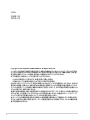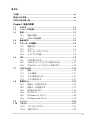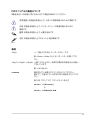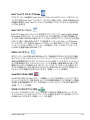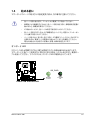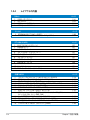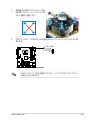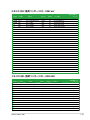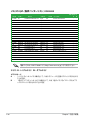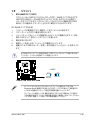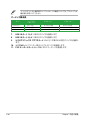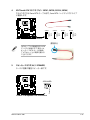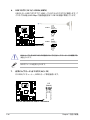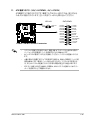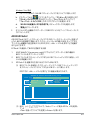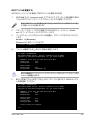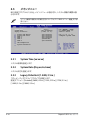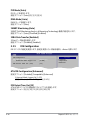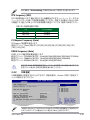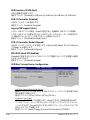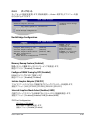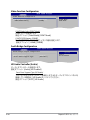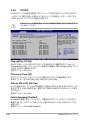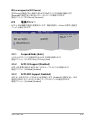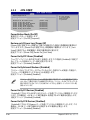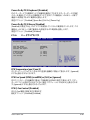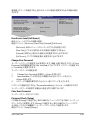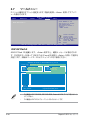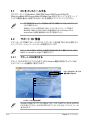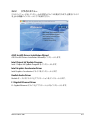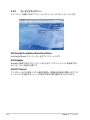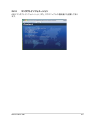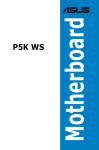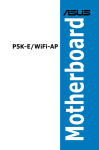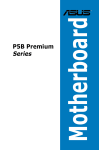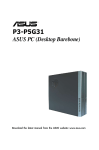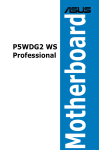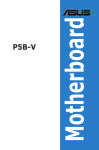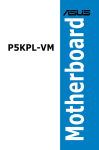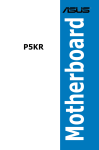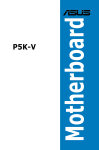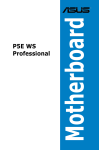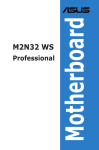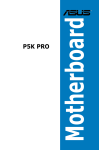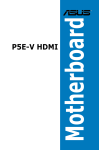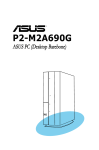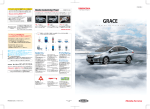Download Asus P5KPL-VM System information
Transcript
Motherboard P5KPL-VM J3286 初版第1刷 2007年9月 Copyright © 2007 ASUSTeK COMPUTER INC. All Rights Reserved. バックアップの目的で利用する場合を除き、本書に記載されているハードウェア・ソフトウェアを含 む、全ての内容は、ASUSTeK Computer Inc. (ASUS)の文書による許可なく、編集、転載、引用、放 送、複写、検索システムへの登録、他言語への翻訳などを行うことはできません。 以下の場合は、保証やサービスを受けることができません。 (1)ASUSが明記した方法以外で、修理、改造、交換した場合。 (2)製品のシリアル番号が読むことができない状態である場合。 ASUSは、本マニュアルについて、明示の有無にかかわらず、いかなる保証もいたしません。ASUSの 責任者、従業員、代理人は、本書の記述や本製品に起因するいかなる損害(利益の損失、ビジネス チャンスの遺失、データの損失、業務の中断などを含む)に対して、その可能性を事前に指摘したか どうかに関りなく、責任を負いません。 本書の仕様や情報は、個人の使用目的にのみ提供するものです。また、予告なしに内容は変更され ることがあり、 この変更についてASUSはいかなる責任も負いません。本書およびハードウェア、ソフ トウェアに関する不正確な内容について、ASUSは責任を負いません。 本マニュアルに記載の製品名及び企業名は、登録商標や著作物として登録されている場合があり ますが、本書では、識別、説明、及びユーザーの便宜を図るために使用しており、 これらの権利を侵 害する意図はありません。 ii もくじ ご注意 ..............................................................................................................vi 安全上のご注意................................................................................................vii P5KPL-VM 仕様一覧...........................................................................................x Chapter 1: 製品の概要 1.1 ようこそ.............................................................................................. 1-2 1.2 パッケージの内容............................................................................... 1-2 1.3 特長................................................................................................... 1-2 1.3.1 製品の特長.......................................................................................... 1-2 1.3.2 ASUS の独自機能............................................................................... 1-4 1.4 始める前に......................................................................................... 1-5 1.5 マザーボードの概要........................................................................... 1-6 1.6 1.7 1.8 1.5.1 設置方向............................................................................................... 1-6 1.5.2 ネジ穴.................................................................................................... 1-6 1.5.3 マザーボードのレイアウト.............................................................. 1-7 1.5.4 レイアウトの内容............................................................................... 1-8 CPU.................................................................................................... 1-9 1.6.1 CPUを取り付ける.............................................................................1-10 1.6.2 CPUにヒートシンクとファンを取り付ける................................1-12 1.6.3 CPUからヒートシンクとファンを取り外す................................1-14 システムメモリ.................................................................................. 1-16 1.7.1 概要......................................................................................................1-16 1.7.2 メモリ構成..........................................................................................1-17 1.7.3 メモリを取り付ける.........................................................................1-21 1.7.4 メモリを取り外す.............................................................................1-21 拡張スロット..................................................................................... 1-22 1.8.1 拡張カードを取り付ける................................................................1-22 1.8.2 拡張カードを設定する...................................................................1-22 1.8.3 割り込み割り当て.............................................................................1-23 1.8.4 PCI スロット........................................................................................1-24 1.8.5 PCI Express x1 スロット.................................................................1-24 1.8.6 PCI Express x16 スロット...............................................................1-24 1.9 ジャンパ........................................................................................... 1-25 1.10 コネクタ............................................................................................ 1-27 1.10.1 リアパネルコネクタ.........................................................................1-27 1.10.2 内部コネクタ.....................................................................................1-29 iii もくじ Chapter 2: BIOS セットアップ 2.1 BIOS 管理更新................................................................................... 2-2 2.1.1 2.2 2.3 2.4 2.5 iv ブートフロッピーディスクを作成する......................................... 2-2 2.1.2 ASUS EZ Flash 2 . .............................................................................. 2-3 2.1.3 AFUDOS............................................................................................... 2-4 2.1.4 ASUS CrashFree BIOS.................................................................. 3 2-6 2.1.5 ASUS Update..................................................................................... 2-8 BIOS 設定プログラム........................................................................ 2-11 2.2.1 BIOS メニュ−画面..........................................................................2-12 2.2.2 メニューバー.....................................................................................2-12 2.2.3 ナビゲーションキー........................................................................2-12 2.2.4 メニュー..............................................................................................2-13 2.2.5 サブメニュー.....................................................................................2-13 2.2.6 構成フィールド..................................................................................2-13 2.2.7 ポップアップウィンドウ..................................................................2-13 2.2.8 スクロールバー................................................................................2-13 2.2.9 ヘルプ..................................................................................................2-13 メインメニュー................................................................................. 2-14 2.3.1 System Time.....................................................................................2-14 2.3.2 System Date......................................................................................2-14 2.3.3 Legacy Diskette A . ........................................................................2-14 2.3.4 Primary, Third, Fourth IDE Master/Slave.........................................2-15 2.3.5 IDE Configuration...........................................................................2-16 2.3.6 システム情報.....................................................................................2-17 拡張メニュー.................................................................................... 2-18 2.4.1 Jumperfree Configuration..........................................................2-18 2.4.2 USB 設定.............................................................................................2-19 2.4.3 CPU の設定........................................................................................2-21 2.4.4 チップセット .....................................................................................2-23 2.4.5 オンボードデバイス設定構成......................................................2-25 2.4.6 PCI PnP................................................................................................2-26 電源メニュー.................................................................................... 2-27 2.5.1 Suspend Mode.................................................................................2-27 2.5.2 ACPI 2.0 Support.............................................................................2-27 2.5.3 ACPI APIC Support.........................................................................2-27 もくじ 2.6 2.7 2.5.4 APM の設定 . ....................................................................................2-28 2.5.5 ハードウェアモニター.....................................................................2-29 ブートメニュー................................................................................. 2-30 2.6.1 ブートデバイスの優先順位..........................................................2-30 2.6.2 起動設定.............................................................................................2-31 2.6.3 セキュリティ.......................................................................................2-32 ツールメニュー................................................................................. 2-34 ASUS EZ Flash 2..................................................................................................2-34 2.8 終了メニュー.................................................................................... 2-35 Chapter 3: ソフトウェア 3.1 OSをインストールする........................................................................ 3-2 3.2 サポート CD 情報............................................................................... 3-2 3.2.1 サポート CD を実行する.................................................................. 3-2 3.2.2 ドライバメニュー............................................................................... 3-3 3.2.3 ユーティリティメニュー.................................................................... 3-4 3.2.4 コンタクトインフォメーション........................................................ 3-5 参考: CPU の機能 A.1 Intel® EM64T......................................................................................A-2 A.2 EIST(拡張版 Intel SpeedStep® テクノロジ)........................................A-2 A.3 A.2.1 システム条件.......................................................................................A-2 A.2.2 EISTを使う............................................................................................A-3 Intel Hyper-Threading テクノロジ...................................................A-4 ® Hyper-Threading テクノロジを使う ...............................................................A-4 ご注意 Federal Communications Commission Statement(原文) This device complies with Part 15 of the FCC Rules. Operation is subject to the following two conditions: • This device may not cause harmful interference, and • This device must accept any interference received including interference that may cause undesired operation. This equipment has been tested and found to comply with the limits for a Class B digital device, pursuant to Part 15 of the FCC Rules. These limits are designed to provide reasonable protection against harmful interference in a residential installation. This equipment generates, uses and can radiate radio frequency energy and, if not installed and used in accordance with manufacturer’s instructions, may cause harmful interference to radio communications. However, there is no guarantee that interference will not occur in a particular installation. If this equipment does cause harmful interference to radio or television reception, which can be determined by turning the equipment off and on, the user is encouraged to try to correct the interference by one or more of the following measures: • Reorient or relocate the receiving antenna. • Increase the separation between the equipment and receiver. • Connect the equipment to an outlet on a circuit different from that to which the receiver is connected. • Consult the dealer or an experienced radio/TV technician for help. The use of shielded cables for connection of the monitor to the graphics card is required to assure compliance with FCC regulations. Changes or modifications to this unit not expressly approved by the party responsible for compliance could void the user’s authority to operate this equipment. Canadian Department of Communications Statement(原文) This digital apparatus does not exceed the Class B limits for radio noise emissions from digital apparatus set out in the Radio Interference Regulations of the Canadian Department of Communications. This class B digital apparatus complies with Canadian ICES-003. vi 安全上のご注意 電気の取り扱い • 作業を行う場合は、感電防止のため、電源コードをコンセントから抜いてから行 ってください。 • 本製品に周辺機器を接続する場合は、本製品および周辺機器の電源コードをコ ンセントから抜いてから行ってください。可能ならば、関係するすべての機器の 電源コードをコンセントから抜いてから行ってください。 • 本製品にケーブルを接続する場合は、電源コードをコンセントから抜いてから行 ってください。 • 電源延長コードや特殊なアダプタを用いる場合は専門家に相談してください。こ れらは、回路のショート等の原因になる場合があります。 • 正しい電圧でご使用ください。ご使用になる地域の出力電力がわからない場合 は、お近くの電力会社にお尋ねください。 • 電源装置の修理は販売代理店などに依頼してください。 操作上の注意 • 作業を行う前に、本製品に付属のマニュアルを全て熟読してください。 • 電源を入れる前に、ケーブルが正しく接続されていることを確認してください。また 電源コードに損傷がないことを確認してください。 • マザーボード上にクリップやネジなどの金属を落とさないようにしてください。回 路のショート等の原因になります。 • 埃・湿気・高温・低温を避けてください。湿気のある場所で本製品を使用しないでく ださい。 • 本製品は安定した場所に設置してください。 • 本製品を修理する場合は、販売代理店などに依頼してください。 左のマークは、本製品が電気製品または電子装置であり、水銀を含むボタン 電池を使用しており、地域のゴミと一緒に捨てられないことを示すマークで す。廃棄の際は、地方自治体の廃棄処理に関する条例または規則等に従 って下さい。 vii このマニュアルについて このマニュアルには、マザーボードの取り付けや構築の際に必要な情報が記してあり ます。 マニュアルの概要 本マニュアルは以下の章から構成されています。 • Chapter 1: 製品の概要 マザーボードの機能とサポートする新機能についての説明。また、コンポーネン トの取り付けに必要なハードウェアのセットアップ手順及びスイッチ、ジャンパと コネクタの説明。 • Chapter 2: BIOS のセットアップ セットアップメニューでのシステム設定の変更方法とBIOSパラメータの詳細。 • Chapter 3: ソフトウェア マザーボードパッケージに付属のサポートCD の内容。 • 参考:CPU の機能 このマザーボードでサポートするCPU の各機能と技術について。 詳細情報 本書に記載できなかった最新の情報は以下で入手することができます。また、 BIOSや添付ソフトウェアの最新版があります。必要に応じてご利用ください。 1. ASUS Webサイト(http://www.asus.co.jp/) 各国や地域に対応したサイトを設け、ASUSのハードウェア・ソフトウェア製品に関 する最新情報が満載です。 2. 追加ドキュメント パッケージ内容によっては、追加のドキュメントが同梱されている場合がありま す。注意事項や購入店・販売店などが追加した最新情報などです。これらは、本 書がサポートする範囲には含まれていません。 viii このマニュアルの表記について 本製品を正しくお取扱い頂くために以下の表記を参考にしてください。 危険/警告:本製品を取扱う上で、人体への危険を避けるための情報です。 注意:本製品を取扱う上で、コンポーネントへの損害を避けるための 情報です。 重要:本製品を取扱う上で、必要な指示です。 注記:本製品を取扱う上でのヒントと 追加情報です。 表記 <Key> < > で囲った文字は、キーボードのキーです。 例: <Enter>→Enter もしくは リターンキーを押してくだ さい。 <Key1>+<Key2>+<Key3>一度に2つ以上のキーを押す必要がある場合は(+)を使っ て示しています。 例: <Ctrl+Alt+D> Command 表記されている通りのコマンドを入力してください。 続けて[ ]で指示している文字列または値を入力してくだ さい。 例: DOS プロンプトで、コマンドラインを入力 afudos /i[filename] ↓ afudos /iP5KPLVM.ROM ix P5KPL-VM 仕様一覧 CPU チップセット LGA775 ソケット:Intel® Core™2 Quad/ Core™2 Extreme / Core™2 Duo / Pentium® D / Pentium® 4 / Celeron® の各プロセッサに対応 Intel® 05B/05A/06 プロセッサに対応 Intel® 次世代 45nm CPUをサポート Intel® Hyper-Threading テクノロジ対応 (CPU サポートリストに関してはwww.asus.com をご参照ください) ノースブリッジ:Intel® G31 サウスブリッジ:Intel® ICH7 FSB 1333/1066/800 MHz 対応メモリ デュアルチャンネルメモリアーキテクチャ 240-ピンメモリスロット×2:800/667 DDR2 メモリ(unbuffered non-ECC)で最大4GB に対応 拡張スロット PCI Express x16 スロット×1 PCI Express x1 スロット×1 PCI スロット×2 VGA 統合型 Intel® Graphics Media Accelerator 3100 (Intel® GMA 3100)のサポート内容: -HD ビデオ処理 -最大解像度 2048×1536 bpp(@75Hz) -最大共有メモリ 256MB 記憶装置 サウスブリッジ Intel® ICH7 のサポート内容: - UltraDMA 100/66/33 ハードディスクドライブ×1 - SATA 3 Gb/s ポート×4 LAN PCIE Gigabit LAN コントローラ オーディオ Realtek® ALC 662 6チャンネルHD オーディオコーデック Jack-detect、S/PDIF 出力インターフェース、Anti Pop 機能 に対応 Vista Premium OS と互換性あり USB USB2.0 ポート×8(最大) (ミッドボードに 4基、バックパネ ルに4基) ASUS の独自機能 ASUS CrashFree BIOS 3 ASUS Q-Fan ASUS EZ Flash 2 ASUS MyLogo 2 リアパネル PS/2 キーボードポート×1 PS/2 マウスポート×1 Parallel ポート×1 VGA ポート×1 COM ポート×1 LAN(RJ-45)ポート×1 USB 2.0 ポート×4 6チャンネルオーディオ I/O ポート (次項へ) P5KPL-VM 仕様一覧 内部コネクタ USB 2.0 コネクタ×2:追加 USB 2.0 ポート4基に対応 フロッピーディスクドライブコネクタ×1 IDE コネクタ×1:デバイス2台対応 Serial ATA コネクタ×4 内部スピーカーコネクタ×1 CPU ファンコネクタ×1 ケースファンコネクタ×1 電源ファンコネクタ×1 S/PDIF 出力コネクタ×1 ケース開閉検出コネクタ×1 フロントパネルオーディオコネクタ×1 CD オーディオ入力コネクタ×1 24ピン EPS 12 V 電源コネクタ×1 4ピン ATX 12 V 電源コネクタ×1 システムパネルコネクタ BIOS 機能 AMI BIOS(8 Mb Flash ROM) *PnP 対応、*DMI2.0 対応、*WfM2.0 対応、 *SM BIOS 2.5 対応 メネージメント機能 WOL、PXE、RPL、WOR、PME、ACPI 3.0 サポート CD 各ドライバ ASUS PC Probe II ASUS Update ユーティリティ アンチウイルスソフトウェア アクセサリ Serial ATA ケーブル×1 Serial ATA power ケーブル×1 UltraDMA 100/66/33 ケーブル×1 Floppy disk drive ケーブル×1 I/O シールド ユーザーマニュアル(本書) フォームファクタ MicroATX フォームファクタ:24.5 cm × 20.3 cm(9.6 in x 8 in) *製品改善のため、 仕様は予告なく変更することがあります。 xi xii マザーボードの機能とサポートする新機能に ついての説明 1 製品の概要 1.1 ようこそ A S U S P 5 K P L - V M マザーボードをお買い上げいただき、ありがとうございます。 ® このマザーボードは多くの新機能と最新のテクノロジを提供する ASUS の高品質マザ ーボードです。 マザーボードとハードウェアデバイスの取り付けを始める前に、パッケージの中にリス トに掲載されている部品が揃っていることを確認してください。 1.2 パッケージの内容 マザーボードパッケージに以下のものが揃っていることを確認してください。 マザーボード ケーブル アクセサリ アプリケーション CD ドキュメント ASUS P5KPL-VM Ultra DMA 100/66/33 ケーブル×1 SATA ケーブル×1 SATA 電源ケーブル×1 フロッピーディスクドライブケーブル×1 I/O シールド ASUS マザーボードサポート CD ユーザーマニュアル(本書) 付属品が足りないときや破損しているときは、販売店にご連絡ください。 1.3 特長 1.3.1 製品の特長 Green ASUS このマザーボードとパッケージは、欧州連合(EU)のRoHS指令(電気電子機器の特定 有害物質使用規制)の基準を充たしています。これは環境に優しくリサイクル可能な製 品/パッケージを提供するASUSの企業理念と合致するものです。 LGA775 Intel® Quad-core プロセッサ Ready このマザーボードは、Intel の最新のパワフルでエネルギー効率の高いプロセッサを サポートしています。Intel® Quad-core は Intel Core ™ マイクロアーキテクチャ技術 を ベースとし、新しいゲーム体験、マルチタスキングパフォーマンスを提供します。1333 / 1066 / 800 FSB の採用で、デジタルホーム、オフィスで快適にご使用頂けます。 1- Chapter 1: 製品の概要 Intel® Core™2 プロセッサ Ready このマザーボードは最新の Intel® Core™2 プロセッサ LGA775 パッケージをサポートし ています。新型 Intel® Core™ マイクロアーキテクチャ技術と 1333 / 1066 / 800 MHz FSB 周波数の採用で、Intel® Core™2 プロセッサ は今最もパワフルでエネルギー効率の高 い CPUと言えます。 Intel® G31 チップセット Intel® G31 Express チップセットは、統合型グラフィックエンジン Intel® Graphics Media Accelerator 3100 により、ゲームとマルチメディアの分野で特にその威力を発揮しま す。1333/1066 / 800 MHz FSB をサポートしており、3D/2D グラフィックスとビデオ性能 において、著しい進歩が見られます。この統合型チップセットは 16レーン PCI Express ポートをサポートし、外部 PCI Express ビデオカードに対応可能です。また、775-land パッケージプロセッサ用にインターフェースを提供し、サポートするデュアルチャンネ ル DDR2 の速度は最大 800 MHz です。 DDR2 メモリサポート 本マザーボードは、DDR2 667/800 MHz のデータ転送率の DDR2 メモリに対応。最新 3D グラフィックス、マルチメディア、インターネットアプリケーションに対応できるより 高速な帯域要求を充たします。デュアルチャンネル DDR2 アーキテクチャでシステムメ モリの帯域は倍になり、システムのパフォーマンスを増強し、最高帯域12.8 GB/s で混 雑時のボトルネックを解消します。本マザーボードでは、2つのチャンネル間のメモリ サイズに制限がないため、異なるサイズのメモリを取り付けることができ、同時にデュ アルチャンネルを動作させることができます。 (詳細:ページ 1-16 参照) Serial ATA 3.0 Gb/s 技術 Serial ATA(SATA)3.0 Gb/s ストレージ規格をベースとする次世代ハードドライブをサ ポートしていますので、安定性が向上し、バスの帯域が倍増したことで高速データ転送 を実現。写真や動画等のコンテンツを外部デバイスにバックアップするのに便利です。 (詳細:ページ 1-31 参照) S/PDIF デジタルサウンド 対応 ミッドボードのS/PDIF インターフェースを通じ、S/PDIF 出力機能をサポートしていま す。デジタルオーディオをアナログフォーマットに変換しませんので、質の高いサウンド がお楽しみいただけます。 (詳細:ページ 1-29 参照) ASUS P5KPL-VM 1- HD オーディオ クリアな音質をお楽しみください!オンボード6チャンネルHDオーディオ(High Definition Audio、コードネーム Azalia)CODEC は、ハイクオリティの192KHz/24-bit 出力、Jack-Detect 機能に対応しています。 1.3.2 ASUS の独自機能 ASUS Q-Fan テクノロジ ASUS Q-Fan テクノロジは、効果的にファンのスピードをシステムの負荷に応じて コントロールし、静音低温環境を実現します。(詳細:ページ 2‑29 参照) ASUS MyLogo2™ OSをロードする前でも、予め設定したホットキーを押すだけでBIOSの更新が簡単に 行えます。OSベースのユーティリティやブートディスクは不要です。 (詳細:ページ 2-31 参照) ASUS EZ Flash 2 OSをロードする前でも、予め設定したホットキーを押すだけでBIOSの更新が簡単に 行えます。OSベースのユーティリティやブートディスクは不要です。 (詳細:2-3 参照) ASUS CrashFree BIOS 3 破損したBIOS データを BIOSファイルを含むUSBフラッシュメモリから 復旧することが できます。 (詳細:ページ 2-6 参照) 1- Chapter 1: 製品の概要 1.4 始める前に マザーボードのパーツの取り付けや設定変更の前は、次の事項に注意してください。 • 各パーツを取り扱う前に、コンセントから電源プラグを抜いてください。 • 静電気による損傷を防ぐために、各パーツを取り扱う前に、静電気除去装置に 触れるなど、静電気対策をしてください。 • ICに触れないように、各パーツは両手で端を持つようにしてください。 • 各パーツを取り外すときは、必ず静電気防止パッドの上に置くか、コンポーネン トに付属する袋に入れてください。 • パーツの取り付け、取り外しを行う前に、ATX電源ユニットのスイッチがOFF の 位置にあるか、電源コードが電源から抜かれていることを確認してください。 電力が供給された状態での作業は、感電、故障の原因となります。 オンボード LED R P5KPL-VM スタンバイ LED が搭載されており、電力が供給されている間は緑のLEDが点灯します。 マザーボードに各パーツを取り付け・取り外しを行う際は、システムをOFFにし、電源ケー ブルを抜いてください。下のイラストは、オンボードLEDの場所を示しています。 SB_PWR ON Standby Power OFF Powered Off P5KPL-VM Onboard LED ASUS P5KPL-VM 1- 1.5 マザーボードの概要 マザーボードを取り付ける前に、ケースの構成を調べて、マザーボードがケースにフィ ットすることを確認してください。 マザーボードの取り付け、取り外しを行う前に、必ず電源コードを抜いてください。 感電、故障の原因となります。 1.5.1 設置方向 マザーボードが正しい向きでケースに取り付けられているかを確認してください。下の 図のように外部ポートをケースの背面部分に合わせます。 1.5.2 ネジ穴 ネジ穴は6カ所あります。ネジ穴の位置を追わせてマザーボードをケースに固定します。 この面をケースの背面に 合わせます。 1- R P5KPL-VM ネジをきつく締めすぎないでください。マザーボードの破損の原因となります。 Chapter 1: 製品の概要 1.5.3 マザーボードのレイアウト 20.3cm (8in) CPU_FAN PS/KBMS T: Mouse B:Keyboard CHA_FAN SuperI/O IntelG1 FLOPPY PRI_IDE ICSLPRS55 USB PCIEX1_1 ATHEROS L1 24.5cm (9.6in) AUDIO R LAN_USB1 PS_USBPW PWR_FAN EATXPWR USB DDRDIMM_B1(bit,0-pinmodule) P5KPL-VM LGA5 DDRDIMM_A1(bit,0-pinmodule) COM1 VGA PARALLEL PORT ATX1V PCIEX1 CR0V LithiumCell CMOSPower PCI1 CLRTC Mb BIOS F_PANEL USB5 SATA SPEAKER SATA SPDIF_OUT SATA1 CD CHASSIS SB_PWR SATA PCI ALC AAFP IntelICH リアパネルコネクタと内部コネクタの詳細については、ページ1-27 「1.10 コネク タ」をご参照ください。 ASUS P5KPL-VM 1- 1.5.4 レイアウトの内容 スロット 1. 2. 3. 4. ページ DDR2 メモリスロット PCI スロット PCI Express x1 スロット PCI Express x16 スロット 1-16 1-24 1-24 1-24 ジャンパ ページ 1. RTC RAM のクリア(3ピン CLRTC) 2. USB デバイスウェイクアップ (3ピン PS2_USBPW) 1-25 1-26 リアパネルコネクタ 1. 1- ページ PS/2 マウスポート(グリーン) 1-27 2. Parallel ポート 1-27 3. LAN(RJ-45)ポート 1-27 4. ライン入力ポート(ライトブルー) 1-27 5. 6. 7 . 8. 9. ライン出力ポート(ライム) 1-27 マイクポート(ピンク) 1-27 USB 2.0 ポート 1 と 2 1-28 USB 2.0 ポート 3 と 4 VGA ポート 1-28 1-28 10. Serial ポート 1-28 11. PS/2 キーボードポート(パープル) 1-28 内部コネクタ ページ 1 . 2. 3. 4. 5. 6. 7. 8. 9. 10. 11. 12. 1-29 1-29 1-30 1-31 1-31 1-32 1-32 1-33 フロッピーディスクドライブ コネクタ(34-1 ピン FLOPPY) デジタルオーディオコネクタ(4-1ピン SPDIF_OUT) IDE コネクタ(40-1 ピン PRI_IDE) ICH7 Serial ATA コネクタ(7ピン SATA1、SATA2、SATA3、SATA4) スピーカーコネクタ(4 ピン SPEAKER) USB コネクタ (10-1 ピン USB56、USB78) 光学ドライブオーディオコネクタ(4ピン CD) CPUファン、ケースファン、電源ファンコネクタ(4ピン CPU_FAN、 3ピン CHA_FAN、3ピン PWR_FAN) ケース開閉検出コネクタ(4-1 ピン CHASSIS) フロントパネルオーディオコネクタ(10-1 ピン AAFP) ATX 電源コネクタ(24ピン EATXPWR、4ピン ATX 12V) システムパネルコネクタ(10-1 ピン F_PANEL) 1-34 1-34 1-35 1-36 Chapter 1: 製品の概要 1.6 CPU 本マザーボードには Intel® Core™2 Quad/ Core™2 Extreme/Core™2 Duo/Pentium® D/Pentium® 4 、Celeron® プロセッサ 対応のLGA775 ソケットが搭載されています。 • CPUを取り付ける際は、AC 電源がオフであることを確認してください。 • デュアルコア CPUを取り付ける場合は、システム安定のためケースファンケーブ ルをケースファンコネクタに接続してください。 • マザーボードのご購入後すぐにソケットキャップがソケットに装着されてい ることと、ソケットの接触部分が曲がっていないかを確認してください。ソケッ トキャップが装着されていない場合や、ソケットキャップ/ソケット接触部/マザ ーボードのコンポーネントに不足やダメージが見つかった場合は、すぐに販売 店までご連絡ください。不足やダメージが出荷及び運送が原因の場合に限り、 ASUSは修理費を負担いたします。 • マザーボードを取り付けた後も、ソケットキャップを保存してください。 ASUSは、このソケットキャップが装着されている場合にのみ、RMA(保証サー ビス)を受け付けます。 • 製品保証は、CPUやソケットキャップの間違った取り付け・取り外しや、ソケット キャップの紛失に起因する故障及び不具合には適用されません。 ASUS P5KPL-VM 1- 1.6.1 CPUを取り付ける 手順 マザーボードの CPU ソケットの位置を確認します。 R P5KPL-VM 1. P5KPL-VM CPU Socket 775 CPUを取り付ける前にCPUソケットを手前に向け、ロードレバーが向かって左側に あることを確認してください。 2. 親指でロードレバーを押し(A)、タブから外れるまで左に動かします(B)。 タブ A ソケット キャップ ロードレバー B ソケットボックスのこの面を 自分の方に向けます。 ソケットピンの損傷防止のため、ソケットキャップはCPUを取り付けるまで外さな いでください。 3. 1-10 矢印の方向に135°ほどロードレバー を持ち上げます。 Chapter 1: 製品の概要 4. ロードプレートを親指と人差し指で 100°ほど持ち上げ(A)、ロードプレー トウィンドウからソケットキャップを押 して取り外します(B)。 B A ロードプレート 位置合わせキー 5. CPU に書かれている金色の 三角形がソケットの左下隅 になるようにCPUをソケット の上に載せます。このとき、 ソケットの位置合わせキー は、CPUの溝にぴったり合 わせる必要があります。 CPU ノッチ 金色の三角形のマーク CPU は一方向にのみぴったり合うようになっています。CPU をソケットに無理に押 し込まないでください。ソケットのコネクタが曲がる、あるいはCPU が破損する等の 原因となります。 6. ロードプレートを閉じ(A)、ロード レバー(B)がタブに収まるまで押 します。 7. デュアルコア CPUを取り付ける場合 は、 システムの安定性を図るためケ ースファンケーブルをケースファン コネクタに接続してください。 A B 本製品は Hyper-Threading テクノロジを搭載した Intel® LGA775 プロセッサをサポ ートしています。詳細は巻末の「参考」をご参照ください。 ASUS P5KPL-VM 1-11 1.6.2 CPUにヒートシンクとファンを取り付ける Intel LGA775 プロセッサ用に、特別に設計されたヒートシンクとファンを組み合わせ ることで、効率的な冷却を行いCPU パフォーマンスを引き出します。 ® • 箱入りの Intel® プロセッサを購入した場合、パッケージにはヒートシンクとファ ンが入っています。CPU のみをお求めになった場合、Intel® が認定したマルチデ ィレクションヒートシンクとファンを必ずご使用ください。 • Intel® LGA775 用のヒートシンクとファンにはプッシュピンデザインが採用され ており、取り付けの際に特別な工具は必要ありません。 • CPUヒートシンクとファンを別々にお買い求めになった場合は、ヒートシンクと ファンを取り付ける前に、サーマルグリスをヒートシンクまたはCPUに塗布して ください。 CPUファンとヒートシンクを取り付ける前に、ケースにマザーボードを取り付けてく ださい。 ヒートシンクとファンの取り付け手順 1. 4つのファスナーがマザーボードの 穴の位置と合っていることを確認し ながら、ヒートシンクをCPUの上に 置きます。 CPUファンケーブルとCPUファ ンコネクタをできるだけ近づけ て、ヒートシンクとファンを配置 してください。 マザーボードの穴 溝の細い方 ファスナー それぞれの留め具の溝の細い方が外側に向いていることを確認してください。(写 真は、溝に陰影を付けて強調しています) 1-12 Chapter 1: 製品の概要 2. 対角線上にある2つのファスナーを同 時に押し下げ、ヒートシンクとファンを 正しい場所に固定します。 B A A 3. A B B A B CPUファンのケーブルをCPU_FANと表示されたマザーボード上のコネクタに接 続します。 R P5KPL-VM CPU_FAN CPUFANPWM CPUFANIN CPUFANPWR GND P5KPL-VM CPU Fan Connector CPUファンのケーブルを必ず接続してください。ハードウェアのモニタリングエラー が発生することがあります。 ASUS P5KPL-VM 1-13 1.6.3 CPUからヒートシンクとファンを取り外す 手順 1. マザーボードのコネクタからCPUファン のケーブルを抜きます。 2. 各ファスナーを左へ回します。 3. 対角線上の2つのファスナーを同時に 引き抜いて、マザーボードからヒート シンクとファンを外します。 B A A 4. 1-14 A B B A B マザーボードからヒートシンクとファ ンを慎重に取り外します。 Chapter 1: 製品の概要 5. 再び取り付ける際には、ファスナー を右方向に回し、ファスナーの方向 が正しいことを確認します。 溝の細い方 再び取り付けた後には、溝 の細い方が外側を向いて いる必要があります。(写真 は、溝に陰影を付けて強調 しています) ファンの取り付けに際しては、CPUファンに付属の説明書などをお読みください。 ASUS P5KPL-VM 1-15 1.7 システムメモリ 1.7.1 概要 本製品には、DDR2 SDRAM 対応のメモリスロットが2基搭載されています。 DDR2 メモリはDDR メモリと同様の大きさですが、240 ピンです(DDR は184 ピン)。 DDR2 メモリは DDR メモリのスロットに取り付けることができないように、異なるノッ チが付けられています。 1Pins R P5KPL-VM 11Pins DIMM_A1 DIMM_B1 次の図は、スロットの場所を示しています。 P5KPL-VM 240-pin DDR2 DIMM Sockets Slots チャンネル ソケット Channel A DIMM_A1 Channel B DIMM_B1 Intel® Quiet System Technology テクノロジを利用するには、最高のパフォーマ ンスを得るためにも、DIMM_A1にメモリを取り付ける必要があります。 1-16 Chapter 1: 製品の概要 1.7.2 メモリ構成 本マザーボードは 256 MB、512 MB、1 GB、2 GB DDR2 メモリ (unbuffered non‑ECC) をメモリスロットに取り付けることができます。 • サイズの異なるメモリを Channel A と Channel B に取り付けることができま す。異なる容量のメモリをデュアルチャンネル構成で取り付けた場合、デュア ルチャンネルアクセス領域はメモリ容量の合計値が小さい方のチャンネルに 合わせて割り当てられ、サイズの大きなメモリの超過分に関してはシングルチ ャンネル用に割り当てられます。 • 同じ CAS レイテンシを持つメモリを取り付けてください。またメモリは同じベ ンダーからお求めになることをお勧めします。 • Windows® XP 32 bit OSでは Physical Address Extension(PAE)をサポートしな いため、2GB メモリを2枚取り付けても、システムは3GB未満のシステムメ モリしか認識しないことがあります。これは他の重要な機能用にアドレススペ ースが割り当てられるためです。 • Windows® XP 32bit OSでは、合計 3GB 未満のシステムメモリを取り付けるこ とを お勧めします。 • 本マザーボードは128 Mb チップで構成されているメモリ及びダブルサイド x16 メモリはサポートしません。 メモリの制限についての注記 • チップセットの制限により、下のOSでは 4 GB までのサポートとなります。 スロットを全て使用する場合、各スロットに取り付け可能なメモリは最大2GB ですが、取り付けることができるのは DDR2-800 / DDR2-667 2GB モジュール のみです。 64bit 32bit ® Windows XP Windows® XP x64 Edition ® Windows 2003 Server Windows® 2003 Server x64 Edition Windows® Vista Windows® Vista x64 Edition • 旧バージョンの DDR2-800 メモリには、Intel®のOn‑Die‑Termination(ODT)要 求に適合しないものがあり、 これらのメモリが取り付けられた場合、システムは メモリの設定を自動的にダウングレードし、メモリをDDR2-667で動作させま す。この問題が生じた場合、メモリベンダーにODT の値をご確認ください。 ASUS P5KPL-VM 1-17 メモリの QVL(推奨ベンダーリスト)DDR2 667 サイズ 1-18 ベンダー モデル ブランド サイズ メモリサポート A B パーツNo. 256MB Kingston KVR667D2N5/256 Elpida SS E2508AB-6E-E • • 256MB Kingston KVR667D2N5/256 Kingston SS D3216TLSAKL3U • • 256MB Kingston KVR667D2N5/256 Infineon SS HYB18T256800AF3SW65 33154 • • 512MB Kingston KVR667D2N5/512 Kingston SS D6408TE8WL-27 • • 512MB Kingston KVR667D2N5/512 Elpida SS E5108AGBG-6E-E • • 1G Kingston KVR667D2N5/1G Kingston DS D6408TE8WL-3 • • 1G Kingston KVR667D2N5/1G Kingston DS D6408TEBGGL3U • • 1G Kingston KVR667D2N5/1G Elpida DS E5108AGBG-6E-E • • 512MB Samsung KR M378T6553CZ0-CE6 Samsung SS K4T51083QC • • 512MB Samsung KR M378T6453FZ0-CE6 Samsung DS K4T56083QF-ZCE6 • • 512MB Samsung M378T6553CZ3-CE6 Samsung SS K4T51083QC-ZCE6 • • 1G Samsung M378T2953CZ3-CE6 Samsung DS K4T51083QC-ZCE6 • • 1G Samsung KR M378T2953CZ0-CE6 Samsung DS K4T51083QC-ZCE6 • • 256MB Qimonda HYS64T32000HU-3S-A Qimonda SS HYB18T512160AF-3SSSS17310 • • 512MB Qimonda HYS64T32000HU-3S-A Qimonda SS HYB18T5128000AF-3SSSS27416 • • 512MB Qimonda HYS64T64000HU-3S-A Qimonda SS HYB18T512800AF3SFSS05346 • • 1G HYS64T128020HU-3S-A Qimonda DS HYB18T512800AF3SSSS28104 • • 512MB Corsair VS512MB667D2 Corsair SS 64M8CFEGPS0900647 • • 512MB Corsair VS512MB667D2 Corsair DS MIII0052532M8CEC • • 1G Corsair VS1GB667D2 Corsair DS MID095D62864M8CEC • • 1G Corsair XMS2-5400 Corsair DS Heat-Sink Package • • Qimonda 256MB HY HYMP532U64CP6-Y5 AB Hynix SS HY5PS121621CFP-Y5 • • 512MB HY HYMP564U64AP8-Y4 AA Hynix SS HY5PS12821AFP-Y4 • • 512MB HY HYMP564U64AP8-Y5 AA Hynix SS HY5PS12821AFP-Y5 • • 1G HY HYMP512U64AP8-Y5 AB Hynix DS HY5PS12821AFP-Y5 • • 1G HY HYMP512U64CP8-Y5 AB Hynix DS HY5PS12521CFP-Y5 • • 512MB Kingmax KLCC28F-A8EB5 Elpida SS E5108AE-6E-E • • 512MB Kingmax KLCC28F-A8KB5 Kingmax SS KKEA88B4LAUG-29DX • • 1G KLCD48F-A8KB5 Kingmax DS KKEA88B4LAUG-29DX • • 512MB Apacer 78.91092.420 Elpida SS E5108AE-6E-E • • 512MB Apacer AU512E667C5KBGC Apacer SS AM4B5708MIJS7E0627B • • 512MB Apacer AU512E667C5KBGC Apacer SS AM4B5708GQJS7E06332F • • 1G Apacer AU01GE667C5KBGC Apacer DS AM4B5708GQJS7E0636B • • 1G Apacer 78.01092.420 Elpida DS E5108AE-6E-E • • 1G Apacer AU01GE667C5KBGC Apacer DS AM4B5708MIJS7E0627B • • 512MB ADATA M20EL5G3H3160B1C0Z Elpida SS E5108AE-6E-E • • 512MB ADATA M20AD5G3H3166I1C52 ADATA SS AD29608A8A-3EG20648 • • 512MB ADATA M20AD5G3H3166I1C52 ADATA SS AD29608A8A-3EG20718 • • 1G M2OAD5G3I4176I1C52 ADATA DS AD29608A8A-3EG20645 • • 512MB VDATA M2GVD5G3H31A4I1C52 VDATA SS VD29608A8A-3EC20615 • • 512MB VDATA M2YVD5G3H31P4I1C52 VDATA SS VD29608A8A-3EG20627 • • 512MB VDATA M2GVD5G3H166I1C52 VDATA SS VD29608A8A-3EG20637 • • 1G VDATA M2GVD5G3I41P6I1C52 VDATA DS VD29608A8A-3EG20627 • • 1G VDATA M2GVD5G3I41C4I1C52 VDATA DS VD29608A8A-3EC20620 • • 1G VDATA M2GVD5G3I4176I1C52 VDATA DS VD29608A8A-3EG20641 • • 512MB PSC AL6E8E63B-6E1K PSC SS A3R12E3GEF637BLC5N • • 1G AL7E8E63B-6E1K PSC DS A3R12E3GEF637BLC5N • • Kingmax ADATA PSC Chapter 1: 製品の概要 メモリの QVL(推奨ベンダーリスト)DDR2 667 パーツNo. NT5TU32M16AG-3C メモリサポート A B • • サイズ ベンダー 256MB Nanya モデル NT256T64UH4A1FY-3C ブランド Nanya サイズ SS 512MB Nanya NT512T64U88A1BY-3C Nanya SS NT5TU64M8AE-3C • • 512MB MDT MDT 512MB MDT SS 18D51280D-30648 • • 1G MDT MDT 1024MB MDT DS 18D51200D-30646 • • 1G MDT MDT 1024MB MDT DS 18D51280D-30646E • • 1G PQI DDR2-667U 1G Hynix DS HY5PS12821BFP-E3 A • • 512MB AENEON AET660UD00-30DA98Z AENEON SS AET93F30DA 0552 • • 512MB AENEON AET660UD00-30DB97X AENEON SS AET93R300B 0634 • • 1G AENEON AET760UD00-30DA98Z AENEON DS AET93F30DA8EE47414G 0540 • • 512MB AENEON AET660UD00-30DA98Z AENEON SS AET93F300A 0606 1G AENEON AET760UD00-30DA98Z AENEON DS AET93F30DA 0604 • • 1G AENEON AET760UD00-30DB97X AENEON DS AET93R300B 0639 • • 512MB TAKEMS TMS51B264C081-665QI takeMS SS MS18T51280-3 • • 512MB TAKEMS TMS51B264C081-665AP takeMS SS MS18T51280-3S0627D • • 1G TAKEMS TMS1GB264C081-665QI takeMS DS MS18T51280-3 • • 1G TAKEMS TMS1GB264C081-665AE takeMS DS MS18T51280-3SEA07100 • • 1G TAKEMS TMS1GB264C081-665AP takeMS DS MS18T51280-3SP0717A • • 512MB VERITECH GTP512HLTM45EG VERITECH SS VTD264M8PC6G01A164129621 • • 1G VERITECH DS VTD264M8PC6G01A164129621 • • 512MB GEIL VERITECH GTP01GHLTM55EG GX21GB5300DC GEIT SS Heat-Sink Package • • 512MB TEAM TVDD512M667C5 TEAM SS T2D648MT-6 • • 1G TVDD1.02M667C4 TEAM DS T2D648PT-6 • • 512MB Century CENTURY 512MB Nanya SS NT5TU64M8AE-3C • • 512MB Century CENTURY 512MB Hynix SS HY5PS12821AFP-Y5 • • 1G Century CENTURY 1G Hynix DS HY5PS12821AFP-Y5 • • 1G Century DS TEAM CENTURY 1G Nanya NT5TU64M8AE-3C • • 512MB KINGBOX 512MB 667MHz KINGBOX SS EPD264082200-4 • • 1G DDRII 1G 667MHz KINGBOX DS EPD264082200-4 • • KINGBOX メモリの QVL(推奨ベンダーリスト)DDR2 800 サイズ ベンダー モデル ブランド サイズ パーツNo. メモリサポート A B 512MB Kingston KVR800D2N5/512 Samsung SS K4T51083QC-ZCE7 • 512MB Kingston KVR800D2N5/512 Promos V59C1512804QBF25S0054707PEBPA • • 1G Kingston KVR800D2N5/1G Samsung DS K4T51083QC-ZCE7 • • 1G Kingston KHX6400D2LL/1G Kingston DS Heat-Sink Package • • 1G Kingston KVR800D2N5/1G Nanya DS NT5TU64M8BE-25C62321800CP • • 1G Kingston KHX6400D2LLK2/1GN Kingston DS Heat-Sink Package • • 2G Kingston KHX6400D2K2/2G Kingston DS SS • Heat-Sink Package • • 512MB Samsung KR M378T6553CZ3-CE7 Samsung SS K4T51083QC-ZCE7 • • 1G K4T51083QC-ZCE7 • • • Samsung KR M378T2953CZ3-CE7 Samsung DS 256MB Qimonda HYS64T32001HU-2.5-A Qimonda SS HYB18T256800AF25SSS49313 • 512MB Qimonda HYS64T64020HU-2.5-A Qimonda DS HYB18T256800AF25SSS25063 • • 1G Corsair CM2X1024-6400 Corsair DS Heat-Sink Package • • 1G Corsair XMS2-6400 Corsair DS Heat-Sink Package • • 1G Corsair XMS2-6400 Corsair DS Heat-Sink Package • • ASUS P5KPL-VM 1-19 メモリの QVL(推奨ベンダーリスト)DDR2 800 メモリサポート サイズ ベンダー A B 512MB HY HYMP564U64AP8-S6 AA Hynix SS HY5PS12821AFP-S6 • • 512MB HY HYMP564U64BP8-S5 AB Hynix SS HY5PS12821BFP-S5 • • 512MB HY HYMP564U64CP8-S5 AB Hynix SS HY5PS12821CFP-S5 • • 1G HY HYMP512U64AP8-S6 AA Hynix DS HY5PS12821AFP-S6 • • 1G HY HYMP512U64BP8-S5 AB Hynix DS HY5PS12821BFP-S5 • • 1G HY HYMP512U64CP8-S5 AB Hynix DS HY5PS12821CFPS5 • • 2G Apacer AHU02GE800C5N1C Apacer DS Heat-Sink Package • 512MB ADATA M20AD6G3H3160I1E58 ADATA SS AD29608A8A-25EG80720 • • 512MB VDATA M2GVD6G3H3160I1E53 VDATA SS VD29608A8A-25EG30648 • • 1G M2GVD6G3I4170I1E53 VDATA DS VD29608A8A-25EG30647 • • 512MB PSC AL6E8E63B-8E1K PSC SS A3R12E3HEF641B9A05 • • 1G AL7E8E63B-8E1K PSC DS A3R12E3HEF641B9A05 • • VDATA PSC モデル ブランド サイズ パーツNo. 512MB AENEON AET660UD00-25DB98X AENEON SS AET93F25DB 0621 • • 1G AENEON DS AET93R25DB 0640 • • AENEON AET760UD00-25DB97X 512MB SIS SLY264M8-JGE-3 SIS SS DDRII6408-8E 7212 • • 1G SLY264M8-JGE-3 SIS DS DDRII6408-8E 7301 • • takeMS SS MS18T51280-2.5P0710 • • 1G TAKEMS TMS1GB264C081-805AE takeMS DS MS18T51280-25FEA0709A 1G TAKEMS TMS1GB264C081-805EP takeMS DS SIS 512MB TAKEMS TMS51B264C081-805EP MS18T51280-2.5P0716 • • 512MB VERITECHGTU512HLTXX4EG Veritech SS VTD264M8PC4G03A169045648 • • 1G VERITECHGTU01GHLTXX4EG Veritech DS VTD264M8PC4G03A169045648 • • 1G UMAX UMAX U2S12D30TP-8E • • 1GB,DDR2,PC6400 DS 最新の QVLは、ASUSのWebサイト(http://www.asus.co.jp/)をご参照ください。 サイズ: SS - シングルサイド DS - ダブルサイド メモリサポート: A - シングルチャンネルメモリ構成として、1枚のモジュールを任意のスロットに取り付ける ことが可能。 B - 1組のデュアルチャンネルメモリ構成として、2枚1組のメモリをイエローまたはブラ ックのスロットに取り付けることが可能。 1-20 Chapter 1: 製品の概要 1.7.3 メモリを取り付ける メモリや、その他のシステムコンポーネントを追加、または取り外す前に、コンピュ ータの電源プラグを抜いてください。プラグを差し込んだまま作業すると、マザーボ ードとコンポーネントが破損する原因となります。 2 手順 1. クリップを外側に押して、メモリス ロットのロックを解除します。 2. メモリのノッチがスロットの切れ目 に一致するように、メモリをスロッ トに合わせます。 3. クリップが所定の場所に戻りメモリ が正しく取り付けられるまで、メモリ をスロットにしっかり押し込みます。 3 DDR2 メモリノッチ 1 1 ロック解除されたクリップ 1.7.4 • DDR 2メモリは取り付ける向きがあります。間違った向きでメモリを無理にス ロットに差し込むと、メモリが損傷する原因となります。 • DDR2 メモリのスロットは DDR メモリをサポートしていません。DDR2 メモリ のスロットに DDR メモリを取り付けないでください。 メモリを取り外す 手順 1. クリップを押しているとき、指でメモ リを軽く引っぱります。無理な力を かけてメモリを取り外すとメモリが 破損する恐れがあります。 2. 2 クリップを外側に同時に押してメモリの ロックを解除します。 1 1 DDR2 メモリノッチ スロットからメモリを取り外します。 ASUS P5KPL-VM 1-21 1.8 拡張スロット 拡張カードを取り付ける場合は、このページに書かれている拡張スロットに関する説 明をお読みください。 拡張カードの追加や取り外しを行う前は、電源コードを抜いてください。電源コー ドを接続したまま作業をすると、負傷や、マザーボードコンポーネントの損傷の原 因となります。 1.8.1 拡張カードを取り付ける 手順 1. 拡張カードを取り付ける前に、拡張カードに付属するマニュアルを読み、カード に必要なハードウェアの設定を行ってください。 2. コンピュータのケースを開けます(マザーボードをケースに取り付けている場合)。 3. カードを取り付けるスロットのブラケットを取り外します。ネジは後で使用するの で、大切に保管してください。 4. カードの端子部分をスロットに合わせ、カードがスロットに完全に固定されるま でしっかり押します。 5. カードをネジでケースに固定します。 6. ケースを元に戻します。 1.8.2 拡張カードを設定する 拡張カードを取り付けた後、ソフトウェアの設定を行い拡張カードを使用できるようにします。 1. システムの電源をオンにし、必要であれば BIOS の設定を変更します。BIOS の設 定に関する詳細は、Chapter 2 をご参照ください。 2. IRQ(割り込み要求)番号をカードに合わせます。次のページの表を参照してください。 3. 拡張カード用のソフトウェアドライバをインストールします。 PCI カードを共有スロットに挿入する際は、 ドライバがIRQの共有をサポートするこ と、または、カードが IRQ 割り当てを必要としないことを確認してください。IRQ を 要求する2つの PCI グループが対立し、システムが不安定になりカードが動作しな くなることがあります。詳細は次項の表をご参照ください。 1-22 Chapter 1: 製品の概要 1.8.3 割り込み割り当て 標準の割り込み割り当て IRQ 優先順位 0 1 2 3 4 5 6 7 8 9 10 11 12 13 1 2 — 10 11 12 13 3 4 5 6 7 8 9 標準機能 システムタイマー キーボードコントローラ IRQ#9 にリダイレクト 通信ポート(COM1) 標準 PCI ステアリング用 IRQ ホルダ* 標準フロッピーディスクコントローラ プリンタポート(LPT1) システム CMOS/リアルタイムクロック 標準 PCI ステアリング用 IRQ ホルダ* 標準 PCI ステアリング用 IRQ ホルダ* 標準 PCI ステアリング用 IRQ ホルダ* PS/2 互換マウスポート 数値データプロセッサ プライマリ IDE チャンネル *上記のIRQはPCIデバイスで使用されています。 本マザーボード用の IRQ割り当て PCI1 PCI2 PCIEX16_1 PCIEX1_1 オンボード USB コントローラ 1 オンボード USB コントローラ 2 オンボード USB コントローラ 3 オンボード USB コントローラ 4 オンボード USB 2.0 コントローラ オンボード HD オーディオ オンボード LAN ASUS P5KPL-VM A B C D E F G H — 共有 共有 共有 — — — 共有 — 共有 — — — — — — — — — — — 使用 — — — — — — 共有 — — — — 共有 — — — — 共有 — — — — — — — — — — — — — — — — — — — — — — — — — — — — — — — — — — — — — — — — — — 共有 — — — 共有 — — 1-23 1.8.4 PCI スロット LAN カード、SCSI カード、USB カード等 の PCI 規格準拠のカードをサポートして います。写真は LAN カードを取り付けた ものです。 1.8.5 PCI Express x1 スロット 本マザーボードは PCI Express x1 ネット ワークカード、SCSI カード の PCI Express 規格準拠のカードをサポートしています。 写真は ネットワークカードを取り付けた ものです。 1.8.6 PCI Express x16 スロット 本マザーボードは PCI Express 規格準拠の PCI Express x16 ビデオカードを取り付ける ことができます。写真はビデオカードを取 り付けたものです。 1-24 Chapter 1: 製品の概要 1.9 1. ジャンパ RTC RAMのクリア(CLRTC) このジャンパは、CMOSのリアルタイムクロック(RTC) RAMをクリアするものです。 CMOS RTC RAMのデータを消去することにより、日、時、およびシステム設定パ ラメータをクリアできます。システムパスワードなどのシステム情報を含むCMOS RAMデータの維持は、マザーボード上のボタン電池により行われています。 RTC RAMをクリアする手順 1. コンピュータの電源をオフにし電源コードをコンセントから抜きます。 2. マザーボード上のボタン電池を取り外します。 3. ジャンパキャップをピン 1-2(初期設定)からピン 2-3 に移動させます。5~10秒 間そのままにして、再びピン1-2にキャップを戻します。 4. 電池を取り付けます。 5. 電源コードを差し込み、コンピュータの電源をオンにします。 6. 起動プロセスの間<Del>キーを押し、BIOS設定に入ったらデータを再入力し ます。 P5KPL-VM RTC RAM をクリアしている場合を除き、CLRTCジャンパのキャップは取り外さない でください。システムの起動エラーの原因となります。 R CLRTC 1 Normal (Default) ClearRTC P5KPL-VM Clear RTC RAM • オーバークロックによりシステムがハングアップした場合は、C.P.R.(CPU Parameter Recall)機能をご利用いただけます。システムを停止して再起動する と、BIOS は自動的にパラメータ設定を初期設定値にリセットします。 • チップセットの性質上、C.P.R. 機能を有効にするにはAC 電源はオフの状態に する必要があります。システムを再起動する前に、電源を一度オフにしてからオ ンにするか、電源コードを抜いてから再度接続してください。 ASUS P5KPL-VM 1-25 2. USB デバイスウェイクアップジャンパ(3ピン PS2_USBPW) これらのジャンパを+5V側に設定すると、システムに接続したUSBデバイスを通 じて S1スリープモード(CPUは停止、メモリはリフレッシュ状態の低消費電力モ ード)からウェイクアップすることができます。また+5VSB側に設定すると、さらに 低消費電力なS3(STR)、S4(休止状態)からのウェイクアップができます。 R +5V (Default) 1 P5KPL-VM PS_USBPW +5VSB P5KPL-VM USB Device Wake Up • それぞれのUSBポートに対して+5VSBリード線で 500mA を提供できる電源装 置が必要です。それ以外ではシステムの電源はオンになりません。 ・ 消費電流の総量は、標準状態でもスリープモードに入っていても、電源装置の 容量(+5VSB)以内である必要があります。 1-26 Chapter 1: 製品の概要 1.10 コネクタ 1.10.1 リアパネルコネクタ 1 2 3 4 5 6 11 9 10 8 7 1. PS/2 マウスポート (グリーン) :PS/2 マウス用です。 2. パラレルポート:パラレルプリンタ、スキャナー等のデバイスを接続します。 3. LAN(RJ-45)ポート:L1 PCIE Gigabit LAN コントローラにより、LAN での Gigabit 接続をサポートします。LAN ポートLEDの表示については、下の表を参考にしてく ださい。 LAN ポート LED Activity/Link LED スピード LED 状態 説明 状態 説明 オフ リンクなし オフ 10 Mbps イエロー リンク確立 オレンジ 100 Mbps 点滅 データ有効 グリーン 1 Gbps ACT/LINK スピード LED LED LAN ポート 4. ライン入力ポート (ライトブルー) :テープ、CD、DVDプレーヤー、またはその他の オーディオソースを接続します。 5. ライン出力ポート (ライム) :ヘッドフォンやスピーカーを接続します。4、6チャンネ ルの出力設定のときは、このポートはフロントスピーカー出力になります。 6. マイクポート (ピンク) :マイクを接続します。 ASUS P5KPL-VM 1-27 2、4、6チャンネル構成時のオーディオポートの機能については、下のオーディオ 構成表を参考にしてください。 オーディオ構成表 ポート ヘッドセット 2スピーカー ライトブルー ライン入力 ライム グリーン ライン出力 ピンク マイク入力 4スピーカー サラウンド出力 6スピーカー サラウンド出力 フロントスピーカー出力 フロントスピーカー出力 センター/バス マイク 7. USB 2.0 ポート 1 と 2:USB 2.0デバイスを接続します。 8. USB 2.0 ポート 3 と 4:USB 2.0デバイスを接続します。 9. ビデオグラフィックス アダプタポート:VGA モニタ等のVGA対応デバイスを接続し ます。 10. シリアルポート:プリンター等のシリアルデバイスを接続します。 11. PS/2 キーボードポート (パープル) :PS/2 キーボードを接続します。 1-28 Chapter 1: 製品の概要 1.10.2 1. 内部コネクタ フロッピーディスクドライブコネクタ(34-1ピン FLOPPY) フロッピーディスクドライブ(FDD)ケーブル用コネクタです。ケーブルの一方をこ のコネクタに挿入し、もう一方をフロッピーディスクドライブの背面に接続します。 誤ってケーブルを接続しないように、コネクタのピン5は取り外されています。 R P5KPL-VM FLOPPY PIN 1 NOTE: Orienttheredmarkingson 注意: フロッピーケーブルの赤いラインと thefloppyribboncabletoPIN1. PIN1の向きを合わせてください。 P5KPL-VM Floppy Disk Drive Connector 2. デジタルオーディオコネクタ(4-1ピン SPDIF_OUT) SPDIFOUT GND +5V R P5KPL-VM S/PDIF オーディオモジュール用です。S/PDIF オーディオケーブルでモジュール を接続します。 SPDIF_OUT P5KPL-VM Digital Audio Connector S/PDIF モジュールは別売りとなっております。 ASUS P5KPL-VM 1-29 3. IDE コネクタ(40-1ピン PRI_IDE) Ultra DMA 100/66/33 ケーブル用です。各 Ultra DMA 100/66/33 ケーブルには ブルー、ブラック、グレー の3つのコネクタがあります。マザーボードの IDE コネ クタには ブルーを接続し、下からいずれかのモードを選択してください。 ドライブジャンパ設定 デバイス1台 デバイスのモード ケーブルコネクタ - ブラック マスター ブラック Cable-Select/ マスター デバイス2台 Cable-Select スレーブ グレー マスター マスター ブラック/ グレー スレーブ スレーブ • 誤ってケーブルを接続しないようにコネクタのピン20は取り外されています。 • Ultra DMA 100/66/33 IDE デバイスの場合は、80ピンタイプのIDEケーブルを 使用します。 あるデバイスジャンパを「Cable-Select」に設定した場合は、他のデバイスジャンパ も全て同じ設定にしてください。 PIN1 R P5KPL-VM PRI_IDE P5KPL-VM IDE Connector 1-30 NOTE: Orienttheredmarkings 注意: IDEケーブルの赤いラインとPIN1の向 (usuallyzigzag)ontheID きを合わせてください。 ribboncabletoPIN1. Chapter 1: 製品の概要 4. ICH7 Serial ATA コネクタ(7ピン SATA1、SATA2、SATA3、SATA4) R P5KPL-VM これらコネクタは Serial ATA ケーブル用で、Serial ATA ハードディスクドライブ に使用します。 SATA1 SATA GND RSATA_RXP1 RSATA_RXN1 GND RSATA_TXN1 RSATA_TXP1 GND GND RSATA_RXP RSATA_RXN GND RSATA_TXN RSATA_TXP GND SATA GND RSATA_RXP RSATA_RXN GND RSATA_TXN RSATA_TXP GND SATA GND RSATA_RXP RSATA_RXN GND RSATA_TXN RSATA_TXP GND P5KPL-VM SATA Connectors 直角部分 SATAケーブルの直角部分を SATA デバイスに接続します。あるいは、 オンボード SATA ポートに接続し てビデオカードとの衝突を避ける こともできます。 5. スピーカーコネクタ(4ピン SPEAKER) SPEAKER 1 +5V GND GND SpeakerOut R P5KPL-VM ケースに搭載の警告スピーカー用です。 P5KPL-VM Speaker Out Connector ASUS P5KPL-VM 1-31 6. USB コネクタ(10-1ピン USB56、USB78) USB+5V USB_PUSB_P+ GND NC USB 1 USB5 P5KPL-VM USB 2.0 Connectors USB+5V USB_PUSB_P+ GND NC R USB+5V USB_PUSB_P+ GND P5KPL-VM USB 2.0 ポート用のコネクタです。USBケーブルをこれらのコネクタに接続します。こ のコネクタは最大 480 Mbps の接続速度を持つ USB 2.0 規格に準拠しています。 USB+5V USB_P5USB_P5+ GND 1 1394 ケーブルを USB コネクタに接続しないでください。マザーボードが破損する 原因となります。 USB モジュールは別売りとなります。 7. 光学ドライブオーディオコネクタ(4ピン CD) CD (black) LeftAudioChannel Ground Ground RightAudioChannel R P5KPL-VM CD-ROM、TV チューナー、MPEG カード等を接続します。 P5KPL-VM Internal Audio Connector 1-32 Chapter 1: 製品の概要 8. CPU ファンコネクタ、 ケースファンコネクタ、電源ファンコネクタ (4ピン CPU_FAN、3ピン CHA_FAN、3ピン PWR_FAN) 各ファンコネクタは+12Vで、350 mA 〜 2000 mA(最大24 W)またはトータルで 1 A〜 7 A(最大84 W)の冷却ファンをサポートします。ファンケーブルをマザー ボードのファンコネクタに接続し、各ケーブルの黒いワイヤがコネクタのアース ピンに接続されていることを確認します。 ケース内に十分な空気の流れがないと、マザーボードコンポーネントが破損する恐れ があります。組み立ての際にはシステムの冷却ファン(吸/排気ファン)を必ず搭載してく ださい。 また、吸/排気ファン の電源をマザーボードから取得することで、エアフローを マザーボード側で効果的にコントロールすることができます。 また、 これはジャンパピン ではありません。 ファンコネクタにジャンパキャップを取り付けないでください。 CPU_FAN CPUFANPWM CPUFANIN CPUFANPWR GND R Rotation +1V GND P5KPL-VM CHA_FAN PWR_FAN Rotation +1V GND P5KPL-VM Fan Connectors CPU-FAN コネクタのみが ASUS Q-Fan 機能に対応しています。 ASUS P5KPL-VM 1-33 9. ケース開閉検出コネクタ(4-1 ピン CHASSIS) ケース開閉検出センサーまたはスイッチ用コネクタです。センサーまたはスイッ チを接続してください。システムコンポーネントの取り外しや交換のときにケー スを開けると、ケース開閉検出センサーまたはスイッチはこのコネクタに信号を 送信します。信号はその後、ケース開閉検出イベントを発行します。 CHASSIS P5KPL-VM Intrusion Connector ChassisSignal GND +5VSB_MB R P5KPL-VM 初期設定値では、 「Chassis Signal」 と 「Ground」のピンの間はジャンパキャップに より、ショートされています。ケース開閉検出機能を使用する場合にのみ、ジャン パを取り外してケース開閉検出センサーを接続してください。 (Default) 10. フロントパネルオーディオコネクタ(10-1 ピン AAFP) NC LegacyAC�97-compliant pindefinition AGND NC NC HP_HD AGND PRESENSE# MIC_JD Azalia-compliant pindefinition R P5KPL-VM ケースのフロントパネルオーディオI/Oモジュール用コネクタで、HDオーディオ及 びAC’97オーディオをサポートしています。オーディオ I/Oモジュールケーブルの 一方をこのコネクタに接続します。 MIC_L MIC_R Lineout_R NC Lineout_L MIC_L MIC_R HP_R Jack_Sense HP_L AAFP P5KPL-VM Front Panel Audio Connector 1-34 • HDオーディオ機能を最大限に活用するため、HDフロントパネルオーディオモ ジュールを接続することをお勧めします。 • 初期設定ではこのコネクタは[HD Audio] になっています。HD フロントパネル オーディオモジュールを接続する場合は、BIOS で「Front Panel Support Type」 の項目を [HD Audio] にします。詳細はセクション「2.4.4 チップセット」をご参照 ください。 Chapter 1: 製品の概要 11. ATX 電源コネクタ(24ピン EATXPWR、4ピン ATX12V) ATX電源プラグ用のコネクタです。電源プラグは正しい向きでのみ、取り付けら れるように設計されています。正しい向きでしっかりと挿し込んでください。 +1VDC GND R P5KPL-VM ATX1V P5KPL-VM ATX Power Connector +1VDC GND EATXPWR +Volts -1Volts Ground PSON# Ground Ground Ground -5Volts +5Volts +5Volts +5Volts Ground +Volts +Volts Ground +5Volts Ground +5Volts Ground PowerOK +5VStandby +1Volts +1Volts +Volts • システムの快適なご利用のために、最低 400 W で ATX 12 V 仕様 2.0 以降の バージョンに対応電源ユニットを使用することをお勧めします。 • 4ピン ATX12V 電源プラグを必ず接続してください。システムが起動しなくなり ます。 • 大量に電力を消費するデバイスを使用する場合は、高出力の電源ユニットの使 用をお勧めします。電源ユニットの能力が不十分だと、システムが不安定にな る、またはシステムが起動できなくなる等の問題が発生する場合があります。 • ATX 12 V 仕様 2.0 対応(400W)の電源は、ASUS のテスト結果により本マザー ボードを使用する上で問題ありません。 ASUS P5KPL-VM 1-35 12. システムパネルコネクタ(10-1 ピン F_PANEL) これらのコネクタはケースに付属する各機能に対応しています。 P5KPL-VM R PLED+ PLEDPWR GND PLED PWRBTN IDELED+ IDELEDGround Reset F_PANEL +HDLED RESET P5KPL-VM System Panel Connector 1-36 • システム電源 LED(2ピン PWRLED) システム電源LED用です。ケース電源LEDケーブルを接続してください。システム の電源LEDはシステムの電源をオンにすると点灯し、システムがスリープモード に入ると点滅します。 • HDD Activity LED(2ピン +HDLED) HDD Activity LED 用です。HDD Activity LED ケーブルを接続してください。IDE LEDは、データが HDD とデータの読み書きを行っているときに点灯、または点滅 します。 • ATX 電源ボタン/ソフトオフボタン(2ピン PWRBTN) システムの電源ボタン用です。電源ボタンを押すとシステムの電源がオンになり ます。また BIOSの設定によってはシステムをスリープモードまたはソフトオフモー ドにすることができます。システムがオンになっているときに電源スイッチを押す と、システムの電源はオフになります。 • リセットボタン(2ピン RESET) ケースに付属のリセットボタン用です。システムの電源をオフにせずにシステムを 再起動します。 Chapter 1: 製品の概要 BIOS セットアップメニューでのシステム設 定の変更方法と BIOS パラメータの詳細 2 BIOS セットアップ ASUS P5KPL-VM 2- 2.1 BIOS 管理更新 次のユーティリティを使って、マザーボードのベーシックインプット/アウトプットシステ ム(BIOS)の管理更新を行います。 1. ASUS EZ Flash 2(DOS環境でBIOSを更新。フロッピーディスク/USB フラッシュデ ィスクを使用) 2. ASUS AFUDOS(ブートフロッピーディスクを使用して BIOSを更新) 3. ASUS CrashFree BIOS 3(BIOS がダメージを受けた場合、ブートフロッピーディ スク/USB フラッシュディスク/サポート CD を使用して BIOS を更新) 4. ASUS Update(Windows® 環境でBIOSを更新) ユーティリティの詳細については、このページ以降の各説明を参照してください。 BIOS を復旧できるように、オリジナルのマザーボード BIOS ファイルをブートフロッ ピーディスク/ USB フラッシュディスクにコピーしてください。 BIOS のコピーには ASUS Update または AFUDOS を使用します。 2.1.1 1. ブートフロッピーディスクを作成する 次のいずれかの方法で、ブートフロッピーディスクを作成します。 DOS 環境 a. ドライブに1.44MBのフロッピーディスクを挿入します。 b. DOSプロンプトで、format A:/S を入力し、<Enter>を押します。 Windows® XP 環境 a. 1.44 MBのフロッピーディスクをフロッピーディスクドライブに挿入します。 b. Windows® のデスクトップからスタートをクリックし、マイコンピュータを選択 します。 c. 3.5 インチフロッピーディスクドライブアイコンを選択します。 d. マウスを右クリックし、コンテクストメニューからフォーマットを選択します。 3.5 インチフロッピーディスクのフォーマットウィンドウが表示されます。 e. フォーマットオプションから、 「MS-DOSの起動ディスクを作成する」を選択し、 「開始」をクリックします。 Windows® 2003 環境 Windows® 2003 での起動ディスクの作成手順 a. フォーマット済みの 1.44 MB フロッピーディスクをドライブに挿入します。 b. Windows® 2003 のインストールCD を光学ドライブに挿入します。 c. 「スタート」ボタンからコマンドプロンプトを選択します。 d. オープンフィールドで、 D:\bootdisk\makeboot a: と入力します。 「D」は光学ドライブです。ご使用の環境によって異なります。 e. <Enter>を押し、スクリーンの指示に従います。 2- Chapter 2: BIOS セットアップ Windows® Vista 環境 a. フォーマット済みの 1.44 MB フロッピーディスクをドライブに挿入します。 b. デスクトップから アイコンをクリックし、 「コンピュータ」を選択します。 c. フロッピーディスクドライブ を右クリックし、 「フォーマット」をクリックして 「 フォーマット - 3.5 インチFD 」のダイアログボックスを表示します。 d. 「MS-DOS の起動ディスクを作成する」のチェックボックスを選択します。 e. 「開始」をクリックします。 2. オリジナルまたは最新のマザーボードのBIOSファイルをブートフロッピーディス クにコピーします。 ASUS EZ Flash 2 ASUS EZ Flash 2 はブートフロッピーディスクや DOS ベースのユーティリティを使うこ となく、BIOS を短時間で更新します。このユーティリティは内蔵の BIOS チップですの で、システム起動時の自己診断テスト(POST)中に、<Alt> + <F2>を押すことで起動す ることができます。 EZ Flash 2 を使用して BIOS を更新する手順 1. ASUS Webサイト(www.asus.co.jp)にアクセスして、マザーボード用の最新の BIOS ファイルをダウンロードします。 2. BIOS ファイルをフロッピーディスクまたは USB フラッシュディスクに保存し、シス テムを再起動します。 3. EZ Flash 2 を 起動する方法には以下の2つがあります。 (1) BIOS ファイルを保存したフロッピーディスク / USB フラッシュディスク をフロッピーディスクドライブまたは USB ポートに挿入します。 POST 中に <Alt> + <F2> を押すと下の画面が表示されます。 ASUSTek EZ Flash 2 BIOS ROM Utility V3.06 FLASH TYPE: SST 25VF016 Current ROM BOARD: P5KPL-VM VER: 0111 DATE: 07/11/07 PATH: A:\ A: Note Note [Enter] Select or Load [Tab] Switch Update ROM BOARD: Unknown VER: Unknown DATE: Unknown [B] Backup [ESC] Exit [Up/Down/Home/End] Move (2) BIOS セットアッププログラムで、Tools メニューに進み EZ Flash2 を選択し て <Enter> を押します。 <Tab> を使ってドライブを変更し<Enter> を押します。 ASUS P5KPL-VM 2- 4. BIOS ファイルが検出されると EZ Flash 2 が自動的に BIOS をアップデートし、シ ステムが再起動されます。 2.1.3 • FAT 32/16 フォーマットのUSBフラッシュディスク、フロッピーディスク等のデバ イスのみをサポートします。 • BIOS を更新中にシステムのシャットダウンやリセットを行わないでください。 システム起動エラーの原因となります。 AFUDOS AFUDOS ユーティリティは、BIOS ファイルを保存したブートフロッピーディスクを使用 して、DOS 環境で BIOS ファイルを更新します。また、このユーティリティで現在の BIOS ファイルをバックアップ用に保存しておくこともできます。 現在のBIOSをコピーする AFUDOS ユーティリティを使用して現在の BIOS ファイルをコピーします。 • フロッピーディスクは書き込み可能なもので、ファイルを保存するために少な くとも 1024KB の空き容量が必要です。 • 説明で使用しているBIOS の画面は一例です。実際の BIOS 画面とは、異なる場 合があります。 1. マザーボードサポート CD 内に収録されたAFUDOS ユーティリティ(afudos. exe)を ブートフロッピーディスクにコピーします。 2. ブートフロッピーディスクからシステムを起動し、プロンプトで以下のように入力 します。 afudos /o[filename] [filename]は自由に決めることができます。入力可能な名前は、8文字以下の英数 字のファイル名と3文字の英数字の拡張子です。 A:\>afudos /oOLDBIOS1.rom ファイル名 3. 拡張子 <Enter>を押します。マザーボードのBIOSファイルがフロッピーディスクにコピー されます。 A:\>afudos /oOLDBIOS1.rom AMI Firmware Update Utility - Version 1.19(ASUS V2.07(03.11.24BB)) Copyright (C) 2002 American Megatrends, Inc. All rights reserved. Reading flash ..... done Write to file...... ok A:\> BIOS ファイルがコピーされると、DOS プロンプトに戻ります。 2- Chapter 2: BIOS セットアップ BIOSファイルを更新する AFUDOSユーティリティを使用してBIOSファイルを更新する手順 1. ASUS Web サイト(www.asus.co.jp)にアクセスして、マザーボード用の最新の BIOS ファイルをダウンロードして、ブートフロッピーディスクに保存してください。 紙などにBIOSファイル名を書きとめてください。DOSプロンプトでBIOSファイル名 を正確に入力する必要があります。 2. マザーボードサポート CD 内に収録されたAFUDOS ユーティリティ(afudos. exe)を ブートフロッピーディスクにコピーします。 3. ブートフロッピーディスクからシステムを起動し、プロンプトで以下のように入力 します。 afudos /i[filename] [filename] は、BIOS ファイル名です。 A:\>afudos /iP5KPLVM.ROM 4. ファイルが確認されると、BIOS の更新が開始されます。 A:\>afudos /iP5KPLVM.ROM AMI Firmware Update Utility - Version 1.19(ASUS V2.07(03.11.24BB)) Copyright (C) 2002 American Megatrends, Inc. All rights reserved. WARNING!! Do not turn off power during flash BIOS Reading file ....... done Reading flash ...... done Advance Check ...... Erasing flash ...... done Writing flash ...... 0x0008CC00 (9%) BIOS の更新中にシステムのシャットダウンやリセットを行わないでください。システ ムエラーの原因となります。 5. BIOS の更新プロセスが完了すると、DOS プロンプトに戻ります。HDDからシステ ムを再起動してください。 A:\>afudos /iP5KPLVM.ROM AMI Firmware Update Utility - Version 1.19(ASUS V2.07(03.11.24BB)) Copyright (C) 2002 American Megatrends, Inc. All rights reserved. WARNING!! Do not turn off power during flash BIOS Reading file ....... done Reading flash ...... done Advance Check ...... Erasing flash ...... done Writing flash ...... done Verifying flash .... done Please restart your computer A:\> ASUS P5KPL-VM 2- 2.1.4 ASUS CrashFree BIOS 3 ASUS CrashFree BIOS 3 はBIOSの自動復旧ツールで、BIOS更新時に障害を起こした場 合や破損した BIOS ファイルを復旧します。破損した BIOSファイルはサポートCD、また は BIOS ファイルを保存したフロッピーディスク/USBフラッシュディスクで更新すること ができます。 • このユーティリティを使用する前に、サポートCDまたは BIOS を保存したフロ ッピーディスク、USB フラッシュディスクをお手元にご用意ください。 • BIOS ファイルの名前は P5KPLVM.ROM に変更してください。 フロッピーディスクから BIOS を復旧する 手順 1. システムの電源をオンにします。 2. BIOS ファイルを保存したフロッピーディスクをフロッピードライブディスクに挿 入します。 3. 下のメッセージが表示されフロッピーディスク内の BIOS ファイルが自動的にチェ ックされます。 Bad BIOS checksum. Starting BIOS recovery... Checking for floppy... BIOS が検出されると、BIOS ファイルを自動的に読み込み、破損した BIOS ファイ ルを更新します。 Bad BIOS checksum. Starting BIOS recovery... Checking for floppy... Floppy found! Reading file “P5KPLVM.ROM”. Completed. Start flashing... BIOS の更新中にシステムのシャットダウンやリセットを行わないでください。システ ムエラーの原因となります。 4. 2- 更新が終了したらシステムを再起動してください。 Chapter 2: BIOS セットアップ サポート CD から BIOS を復旧する 手順 1. システムの電源をオンにします。 2. サポート CD を光学ドライブに挿入します。 3. 下のメッセージが表示され、CD の BIOS ファイルが自動的にチェックされます。 Bad BIOS checksum. Starting BIOS recovery... Checking for floppy... BIOS が検出されると、BIOS ファイルを自動的に読み込み、破損した BIOS ファイ ルを更新します。 Bad BIOS checksum. Starting BIOS recovery... Checking for floppy... Floppy not found! Checking for CD-ROM... CD-ROM found! Reading file “P5KPLVM.ROM”. Completed. Start flashing... 4. 更新作業が完了したらシステムを再起動してください。 最新の BIOS はASUS Web サイト(www.asus.co.jp)からダウンロードしてください。 USB フラッシュディスクからBIOS を復旧する 手順 1. BIOS ファイルを保存した USB フラッシュディスクを USB ポートにセットします。 2. システムをオンにします。 3. デバイスが検出されると自動的に BIOS ファイルを読み込み、BIOS の更新が開始さ れます。 更新作業が完了したらシステムを再起動します。 4. • ASUS CrashFree BIOS 3 は FAT 32/16 フォーマットでシングルパーティション の USB フラッシュディスクのみをサポートします。デバイスサイズは 8GB 未満 である必要があります。 • BIOS を更新している間に、システムのシャットダウンやリセットを行わないでく ださい。システムの起動エラーの原因となります。 ASUS P5KPL-VM 2- 2.1.5 ASUS Update ASUS Update は、Windows® 環境でマザーボードの BIOS を管理、保存、更新するユー ティリティです。以下の機能を実行することができます。 • • マザーボードの BIOSファイルを保存する インターネットから最新の BIOS ファイルをダウンロードする • 最新のBIOSファイルにBIOSを更新する • インターネットから直接BIOSを更新する • BIOSのバージョン情報を表示する このユーティリティはマザーボードに付属しているサポートCD からインストールし ます。 ASUS Update でインターネットを使用した機能を使用するためには、インターネッ ト接続が必要です。 ASUS Update をインストールする 手順 1. 光学ドライブにサポートCDをセットします。 ドライバメニューが表示されます。 2. Utility タブをクリックし、 「Install ASUS Update VX.XX.XX」をクリックします。 3. ASUS Update ユーティリティがシステムにインストールされます。 このユーティリティを使用してBIOS を更新する場合は、すべての Windows® アプリ ケーションを終了してください。 2- Chapter 2: BIOS セットアップ インターネットを通してBIOSを更新する 手順 1. スタートメニュー →プログラム→ASUS→ASUSUpdate→ASUSUpdate をクリック します。ASUS Update ユーティリティを起動すると、ASUS Update メインウィンド ウが表示されます。 2. ドロップダウンメニューから、 「Update BIOS from the internet」を 選択し、 「Next」をクリックします。 ASUS P5KPL-VM 3. 最寄りの ASUS FTPサイトを選択す るか、 「Auto Select」をクリックし、 「Next」をクリックします。 2- 4. ダウンロードしたい BIOS バージョン を選択し、 「Next」をクリックします。 5. 画面の指示に従って、更新プロセスを 完了します。 ASUS Update ユーティリティはイ ンターネットから最新版に更新す ることができます。すべての機能を 利用できるように、常に最新版を ご使用ください。 BIOSファイルからBIOSを更新する 手順 2-10 1. スタートメニュー → プログラム → ASUS → ASUSUpdate → ASUSUpdate をク リックして、ASUS Update ユーティリティを起動すると、ASUS Update メインウ ィンドウが表示されます。 2. ドロップダウンメニューから 「Update BIOS from a file」を選択し、 「Next」を クリックします。 3. OpenダイアログからBIOSファイルを 探し、 「Open」をクリックします。 4. 画面の指示に従い、更新プロセスを完 了します。 Chapter 2: BIOS セットアップ 2.2 BIOS 設定プログラム 本マザーボードはプログラム可能なチップを搭載しており、 「2.1 BIOS 管理更新」で説 明した付属ユーティリティを使用してBIOSの更新をすることが可能です。 BIOS 設定プログラムは、マザーボードを取り付けた時や、システムの再構成をした 時、または”Run Setup”を促された時に使用します。本項では、この機能を使用してコン ピュータの設定をする方法を説明します。 BIOS 設定プログラムを使用するように指示されていない場合でも、コンピュータの 設定を変更することができます。例えば、セキュリティパスワード機能を有効にする、 または、電源管理設定を変更することができます。これらの設定を変更するためには、 コンピュータがこれらの変更を認識し、SPI チップのCMOS RAMに記録できるように、 BIOS設定プログラムを使用してコンピュータの設定を変更する必要があります。 マザーボードのファームウェアチップ には BIOS 設定プログラムが搭載されています。 BIOS 設定プログラムはコンピュータを起動するときに実行することができます。起動 時の自己診断テスト (POST) の間に<Del>キーを押すと BIOS 設定プログラムが起動 します。 POST の終了後にBIOS 設定プログラムを実行したい場合は、以下のいずれかの方法 でシステムを再起動します。 1. OS で再起動する 2. <Ctrl+Alt+Delete>を押す 3. ケースのリセットボタンを押す 4. システムをオフにし、それからまたオンにする OS の動作中に上記の再起動方法 2 〜 4 を実行した場合、データやシステムに支障 を来す可能性があります。通常は OS で再起動する方法Wお勧めします。 BIOS 設定プログラムは簡単に使用できるように設計されています。メニュー画面から、 ナビゲーションキーを使用してさまざまなサブメニューをスクロールする、使用可能な オプションから設定を選択することができます。 • このマザーボードの BIOSの初期設定値はほとんどの環境で、最適なパフォー マンスを実現できるように設定されています。BIOS 設定を変更した後システム が不安定になったら、初期設定値をロードしてください。初期設定値に戻すに は、終了メニューの下の「Load default Setting」を選択します。 (詳細は「2.8 終 了メニュー」をご参照ください) • 本書に掲載した BIOS の画面は一例であり、実際に表示される内容と異なる場 合があります。 • 最新の BIOS はASUS Web サイト(www.asus.co.jp)からダウンロードしてください。 ASUS P5KPL-VM 2-11 2.2.1 BIOSメニュー画面 メニュー メニューバー System Time System Date Legacy Diskette A Primary IDE Master Primary IDE Slave SATA 1 SATA 2 SATA 3 SATA 4 IDE Configuration System Information 構成フィールド ヘルプ Use [ENTER], [TAB] or [SHIFT-TAB] to select a field. [20:46:08] [Fri 02/08/2002] [1.44M, 3.5 in] :[Not :[Not :[Not :[Not :[Not :[Not Use [+] or [-] to configure system time. Detected] Detected] Detected] Detected] Detected] Detected] サブメニュー 2.2.2 ナビゲーションキー メニューバー スクリーン上部のメニューバーには、次の項目があります。 Main Advanced Power 基本システム設定の変更用 拡張システム設定の変更用 拡張電源管理 (APM/ACPI) 設定の変更用 Boot システム起動設定の変更用 Tools 特別な機能の設定オプション用 Exit 終了オプションと初期設定値のロード用 メニューバーの項目を選択するには、キーボードの右または左の矢印キーを使って、 項目をハイライト表示させます。 2.2.3 ナビゲーションキー BIOS メニュー画面の右下には、メニューの操作をするためのナビゲーションキーの説 明が表示されています。ナビゲーションキーを使用してメニューの項目を選択し、設定 を変更します。 掲載した BIOS の画面は一例であり、実際に表示される内容と異なる場合があり ます。 2-12 Chapter 2: BIOS セットアップ 2.2.4 メニュー メニューバーをハイライト表示すると、そのメ ニューの設定項目が表示されます。例えば、メ インを選択するとメインのメニューが表示さ れます。 メニューバーの他の項目 (Advanced、Power、 Boot、Exit) には、それぞれのメニューがあり ます。 2.2.5 System Time System Date Legacy Diskette A Legacy Diskette B Primary IDE Master Primary IDE Slave Secondary IDE Master Secondary IDE Slave Third IDE Master Fourth IDE Master IDE Configuration [11:10:19] [Thu 03/27/2003] [1.44M, 3.5 in] [Disabled] :[Not :[Not :[Not :[Not :[Not :[Not Detected] Detected] Detected] Detected] Detected] Detected] Use [ENTER], [TAB] or [SHIFT-TAB] to select a field. Use [+] or [-] to configure system time. +Tab F1 F10 ESC System Information Select Screen Select Item Change Field Select Field General Help Save and Exit Exit メインのメニュー サブメニュー サブメニューの項目の前には、黒い三角形が付いています。サブメニューを表示するた めには、項目を選択し <Enter> を押します。 2.2.6 構成フィールド 構成フィールドには設定された値が表示されています。設定の変更が可能な項目は、 フィールドの値を変更することができます。ユーザーによる変更が可能でない項目は、 選択することができません。 各値はカッコで囲まれており、選択するとハイライト表示されます。フィールドの値を 変更するには、選択し <Enter> を押してオプションのリストを表示させます。詳細は 「2.2.7 ポップアップウィンドウ」をご参照ください。 2.2.7 ポップアップウィンドウ 項目を選択し <Enter> を押すと、設定可能なオプションと共にポップアップウィンドウ が表示されます。 2.2.8 スクロールバー 設定項目が画面に収まりきらない場合は、 スクロールバーがメニュー画面の右側に表 示されます。上/下矢印キー、または <Page Up>/<Page Down> キーで、スクロールするこ とができます。 2.2.9 ヘルプ メニュー画面の右上には、選択した項目の簡単 な説明が表示されます。 ASUS P5KPL-VM Advanced Chipset settings WARNING: Setting wrong values in the sections below may cause system to malfunction. Configure DRAM Timing by SPD Memory Acceleration Mode DRAM Idle Timer DRAm Refresh Rate [Enabled] [Auto] [Auto] [Auto] Graphic Adapter Priority Graphics Aperture Size Spread Spectrum [AGP/PCI] [ 64 MB] [Enabled] ICH Delayed Transaction [Enabled] MPS Revision [1.4] +F1 F10 ESC Select Screen Select Item Change Option General Help Save and Exit Exit ポップアップウィンドウ スクロールバー 2-13 2.3 メインメニュー BIOS 設定プログラムに入ると、メインメニューが表示され、システム情報の概要が表 示されます。 メニュー画面の情報および操作方法については、 「2.2.1 BIOS メニュー画面」をご参 照ください。 System Time System Date Legacy Diskette A Primary IDE Master Primary IDE Slave SATA 1 SATA 2 SATA 3 SATA 4 IDE Configuration System Information 2.3.1 [20:46:57] [Fri 02/08/2002] [1.44M, 3.5 in] :[Not Detected] :[Not Detected] :[Not Detected] :[Not Detected] :[ST380817AS] :[Not Detected] Use [ENTER], [TAB] or [SHIFT-TAB] to select a field. Use [+] or [-] to configure system time. System Time [xx:xx:xx] システム時間を設定します。 2.3.2 System Date [Day xx/xx/xxxx] システム日付を設定します。 2.3.3 Legacy Diskette A [1.44M, 3.5 in.] フロッピーディスクドライブのタイプを設定します。 設定オプション:[Disabled] [360K,5.25 in.] [1.2M, 5.25 in.] [720K, 3.5 in.] [1.44M, 3.5 in.] [2.88M, 3.5 in.] 2-14 Chapter 2: BIOS セットアップ 2.3.4 Primary, Third, Fourth IDE Master/Slave BIOS は接続された IDE デバイスを自動的に検出します。デバイスの項目を選択し、 <Enter>を押すと IDE デバイスの情報が表示されます。 Primary IDE Master Device : Not Detected Type [Auto] LBA/Large Mode [Auto] Block(Multi-Sector Transfer) M [Auto] PIO Mode [Auto] DMA Mode [Auto] SMART Monitoring [Auto] 32Bit Data Transfer [Enabled] Select the type of device connected to the system BIOSは、Device、Vendor、Size、LBA Mode、Block Mode、PIO Mode、Async DMA、 Ultra DMA、SMART Monitoringの値を自動的に検出します。これらの項目の値をユー ザーが変更することはできません。また、システムにIDEデバイスが接続されていない 場合は「N/A」 と表示されます。 Type [Auto] IDEデバイスのタイプを選択します。[Auto]に設定すると、適切な IDE デバイスタイプを 自動的に選択します。光学ドライブを接続している場合は[CDROM]を選択します。デバ イスがZIP、LS-120、MOドライブのどれかであれば、[ARMD] (ATAPI リムーバブルメデ ィアデバイス)を選択します。 設定オプション:[Not Installed] [Auto] [CDROM] [ARMD] LBA/Large Mode [Auto] LBAモードの設定。デバイスがこのモードをサポートしている場合、[Auto]に設定する と、LBA モードが有効になります。デバイスが LBA モードでフォーマットされていない 場合は無効になります。 設定オプション:[Disabled] [Auto] Block(Multi-sector Transfer)M [Auto] マルチセクタ転送の設定。[Auto]に設定すると、デバイスがマルチセクタ転送機能をサ ポートしていれば、デバイス間のデータ転送をマルチセクタで行います。[Disabled]に 設定すると、デバイス間のデータ転送は1セクタごとに行います。 設定オプション:[Disabled] [Auto] ASUS P5KPL-VM 2-15 PIO Mode [Auto] PIOモードを選択します。 設定オプション:[Auto] [0] [1] [2] [3] [4] DMA Mode [Auto] DMA モードを設定します。 設定オプション:[Auto] SMART Monitoring [Auto] SMART (Self-Monitoring Analysis & Reporting Technology) 機能の設定をします。 設定オプション:[Auto] [Disabled] [Enabled] 32Bit Data Transfer [Enabled] 32-bit データ転送を設定します。 設定オプション:[Disabled] [Enabled] 2.3.5 IDE Configuration IDE デバイスの設定を変更します。設定を変更したい項目を選択し <Enter>を押します。 IDE Configuration Options ATA/IDE Configuration [Enhanced] Enhanced Mode Support On [S-ATA] Disabled Compatible Enhanced IDE Detect Time Out (Sec) [35] ATA/IDE Configuration [Enhanced] 設定オプション:[Disabled] [Compatible] [Enhanced] Enhanced Mode Support On [S-ATA] 設定オプション:[S-ATA+P-ATA] [S-ATA] [P-ATA] IDE Detect Time Out [35] ATA/ATAPI デバイスの検出用にタイムアウトを設定します。 設定オプション:[0] [5] [10] [15] [20] [25] [30] [35] 2-16 Chapter 2: BIOS セットアップ 2.3.6 システム情報 システム仕様の概要です。BIOS はさまざまな情報を自動的に検出します。 AMIBIOS Version : 0111 Build Date : 07/11/07 Processor Type Speed Count : Genuine Intel(R) CPU 2.80GHz : 2800MHz : 2 System Memory Usable Size: 503MB AMI BIOS 自動検出された BIOS 情報を表示します。 Processor 自動検出された CPU の仕様を表示します。 System Memory 自動検出されたシステムメモリの容量を表示します。 ASUS P5KPL-VM 2-17 2.4 拡張メニュー CPUとその他のシステムデバイスの設定を変更します。 拡張メニューの設定変更は、システムの誤動作の原因となることがあります。十分に 注意してください。 JumperFree Configuration USB Configuration Adjust system frequency/voltage CPU Configuration Chipset Onboard Devices Configuration PCIPnP Enter F1 F10 ESC 2.4.1 Select Screen Select Item Go to Sub-screen General Help Save and Exit Exit JumperFree Configuration Configure System Frequency/Voltage AI Overclocking [Auto] DRAM Frequency [Auto] Select the target CPU frequency, and the relevant parameters will be auto-adjusted. Frequencies higher than CPU manufacturer recommends are not guaranteed to be stable. If the system AI Overclocking [Auto] CPU オーバークロックオプションを選択して、CPU 内部周波数を設定することができ ます。 Manual - オーバークロックの値を手動で設定します。 Auto - システムに対して最適な設定をロードします。 Overclock Profile - 最適なパラメータを含むオーバークロックのプロファイルをロード し、 オーバークロック時のシステム安定を図ります。 2-18 Chapter 2: BIOS セットアップ 次の項目は、 「Ai Overclocking」の項目を [Manual] に設定すると表示されます。 CPU Frequency [XXX] CPU 周波数 表示します。値は BIOS により自動検出されます。<+> と <-> キー、または ニューメリックキーを使って周波数を調整してください。設定できる値は 133 から 500 の範囲です。適正な FSB と CPU 外部周波数の設定については下図をご参照ください。 FSB/CPU 外部周波数の同期 FSB CPU 外部周波数 FSB 1333 333 MHz FSB 1066 266 MHz FSB 800 200 MHz PCI Express Frequency [Auto] PCI Express 周波数を設定します。 設定オプション:[Auto] [90] [91] [92] [93] [94] [95] [96] [97] [98] [99] [100] [101] [102] [103] [104] DRAM Frequency [Auto] DDR2 メモリの動作周波数を設定します。 設定オプション(1333MHz FSB CPU):[Auto] [667 MHz] [800 MHz] [1000 MHz] [1110 MHz] 設定オプション(1066MHz FSB CPU):[Auto] [667 MHz] [800 MHz] [1066 MHz] 設定オプション(800MHz FSB CPU):[Auto] [667 MHz] [800 MHz] 高すぎる DRAM 周波数を設定すると、システムが不安定になる場合があります。不 安定になった場合は、設定を初期設定値に戻してください。 2.4.2 USB 設定 USB関連機能の変更をすることができます。項目を選択し <Enter> を押して設定オプ ションを表示させてください。 USB Configuration Module Version - 2.24.0-13.4 USB Devices Enabled: None USB Functions [8 USB Ports] USB 2.0 Controller [Enabled] Legacy USB Support [Auto] USB 2.0 Controller Mode [HiSpeed] BIOS EHCI Hand-Off [Enabled] Options Options Disabled 2 USB Ports 4 USB Ports 6 USB Ports 8 USB Ports USB Mass Storage Device Configuration 「Module Version」 と 「USB Devices Enabled」の各項目は自動検出した値が表示さ れます。USB デバイスが検出されない場合は「None」 と表示されます。 ASUS P5KPL-VM 2-19 USB Functions [8 USB Ports] USB の各機能を設定します。 設定オプション:[Disabled] [2 USB Ports] [4 USB Ports] [6 USB Ports] [8 USB Ports] USB 2.0 Controller [Enabled] USB 2.0 コントローラを設定します。 設定オプション:[Enabled] [Disabled] Legacy USB Support [Auto] レガシーUSB デバイスの設定。[Auto]に設定すると、起動時に USB デバイスを検出 します。USB デバイスが検出されると、USBコントローラのレガシーモードが有効にな り、検出されないとレガシー USB のサポートは無効になります。 設定オプション:[Disabled] [Enabled] [Auto] USB 2.0 Controller Mode [HiSpeed] USB 2.0 コントローラのモードを設定します。HiSpeed (480 Mbps) または FullSpeed (12 Mbps) から選択します。 設定オプション:[FullSpeed] [HiSpeed] BIOS EHCI Hand-Off [Enabled] [Enabled]に設定することによって、EHCI ハンドオフ機能のない OS でも問題なく動作 させることができます。 設定オプション:[Disabled] [Enabled] USB Mass Storage Device Configuration USB Mass Storage Device Configuration USB Mass Storage Reset Delay Device #1 Emulation Type [20 Sec] HTS42404 OM9AT00 [Auto] Number of seconds POST waits for the USB mass storage device after start unit command. USB Mass Storage Reset Delay [20 Sec] 開始ユニットコマンドの後、POST が USB マスストレージデバイスを待機する時 間を秒単位で設定します。 設定オプション:[10 Sec] [20 Sec] [30 Sec] [40 Sec] Emulation Type [Auto] エミュレーションのタイプを設定します。[Auto] にすると 530MB 未満のUSBデ バイスはフロッピーとして、それ以上のデバイスはハードドライブとしてエミュレ ーションされます。[Forced FDD] にすると HDD にフォーマットされたドライブを FDD ドライブとして起動します。 設定オプション:[Auto] [Floppy] [Forced FDD] [Hard Disk] [CDROM] 2-20 Chapter 2: BIOS セットアップ 2.4.3 CPU の設定 BIOS が自動的に検出するCPU 関連の情報です。 Configure advanced CPU settings Module Version: 3C.0E Manufacturer: Intel Brand String: Genuine Intel(R) CPU 2.80GHz Frequency : 2.80GHz FSB Speed : 800MHz Cache L1 : 32 KB Cache L2 : 2048 KB Ratio Status: Unlocked (Max:14, Min:14) Ratio Actual Value: 14 CPUID : F44 CPU ratio Adjustment Hardware Prefetcher: Adjacent Cache Line Prefetch: Max CPUID Value Limit: CPU TM function: Execute Disable Bit Single Logical Processor Mode Hyper Threading Technology Intel(R) SpeedStep(tm) tech. Options Options Auto MANUAL [Auto] [Enabled] [Enabled] [Disabled] [Enabled] [Enabled] [Disabled] [Enabled] [Enabled] CPU ratio adjustment [Auto] CPU 動作倍率の調節モードを設定します。 設定オプション:[Auto] [Manual] Ratio CMOS Setting [14] CPU コア周波数と FSB 周波数の間の動作倍率を設定します。<+> と <-> キー で値を設定します。 Hardware Prefetcher [Enabled] Hardware Prefetcher 機能を設定します。 設定オプション:[Disabled] [Enabled] Adjacent Cache Line Prefetch [Enabled] Adjacent Cache Line Prefetch 機能を設定します。 設定オプション:[Disabled] [Enabled] ASUS P5KPL-VM 2-21 Max CPUID Value Limit [Disabled] [Enabled]に設定すると、拡張 CPUID 機能非対応 CPU でもレガシーオペレーティング システムを起動することができます。 設定オプション:[Disabled] [Enabled] CPU TM function [Enabled] CPU 内部サーマルコントロール機能を設定します。TM モードでは CPU の電力消費が 低くなります。 設定オプション:[Disabled] [Enabled] Execute Disable Bit [Enabled] Execute Disable 機能を設定します。 設定オプション:[Disabled] [Enabled] Single Logical Processor Mode [Disabled] Single Logical Processor モードを設定します。[Enabled] にするとCOREO、論理プロ セッサ 0 のみが有効になります。 設定オプション:[Disabled] [Enabled] 次の項目は EIST(Enhanced Intel SpeedStep® Technology)対応の Intel® Pentium® 4 以降の CPU を取り付けた場合のみ表示されます。 Hyper Threading Technology [Enabled] Hyper-Threading Technology を設定します。 設定オプション:[Disabled] [Enabled] Intel® SpeedStep Technology [Enabled] Enhanced Intel® SpeedStep® Technology を設定します。[Enabled] にすると、OS 環境 でシステム電源を調節することができます。この機能を使用しない場合は、[Disabled] に設定します。 設定オプション:[Enabled] [Disabled] 2-22 Chapter 2: BIOS セットアップ 2.4.4 チップセット チップセットの設定を変更します。項目を選択し、<Enter> を押すとサブメニューを表 示させることができます Advanced Chipset Settings WARNING: Setting wrong values in below sections may cause system to malfunction. Configure North Bridge features. North Bridge Configuration South Bridge Configuration North Bridge Configuration North Bridge chipset Configuration Memory Remap Feature Configure DRAM Timing by SPD Initiate Graphic Adapter Internal Graphics Mode Select [Enabled] [Enabled] [PEG/PCI] [Enabled, 8MB] PEG Port Configuration PEG Force x1 [Disabled] Video Function Configuration ENABLE: Allow remapping of overlapped PCI memory above the total physical memory. DISABLE: Do not allow remapping of memory Memory Remap Feature [Enabled] 物理メモリ上の重複 PCI メモリのリマッピングを設定します。 設定オプション:[Enabled] [Disabled] Configure DRAM Timing by SPD [Enabled] DRAM タイミングを SPD で設定します。 設定オプション:[Enabled] [Disabled] Initiate Graphic Adapter [PEG/PCI] プライマリブートデバイスとして使用するグラフィックスコントローラを選択します。 設定オプション:[IGD] [PCI/IGD] [PCI/PEG] [PEG/IGD] [PEG/PCI] Internal Graphics Mode Select [Enabled, 8MB] 内部グラフィックスデバイスが使用するシステムメモリの容量を設定します。 設定オプション:[Disabled] [Enabled, 1MB] [Enabled, 8MB] PEG Port Configuration PEG Force x1 [Disabled] PEG Forec x 1機能を設定します。 設定オプション:[Enabled] [Disabled] ASUS P5KPL-VM 2-23 Video Function Configuration Video Function Configuration DVMT Mode Select DVMT/FIXED Memory [DVMT Mode] [256MB] Options Options Fixed Mode DVMT Mode DVMT Mode Select [DVMT Mode] DVMT モードを設定します。 設定オプション:[Fixed Mode] [DVMT Mode] DVMT/FIXED Memory [256MB] DVMT(動的確保)/FIXED(固定)メモリの値を設定します。 設定オプション:[128MB] [256MB] South Bridge Configuration South Bridge chipset Configuration Audio Controller [Azalia] Front Panel Support Type [HD Audio] Options Options Azalia All Disabled HD Audio Controller [Azalia] オーディオコントローラを設定します。 設定オプション:[Azalia] [All Disabled] Front Panel Support Type [HD Audio] フロントパネルのサポートタイプを選択します。HD オーディオフロントパネルを 使用している場合は、[HD Audio] モードにしてください。 設定オプション:[AC97] [HD Audio] 2-24 Chapter 2: BIOS セットアップ 2.4.5 オンボードデバイス設定構成 Configure Win627DHG-A Super IO Chipset Onboard PCIEX GBE LAN_ Enable/Disable Onboard PCIE GbE LAN [Enabled] LAN Option ROM [Disabled] Serial Port1 Address [3F8/IRQ4] Parallel Port Address [378] Parallel Port Mode [ECP] ECP Mode DMA Channel [DMA3] Parallel Port IRQ [IRQ7] ASm4131 Mode [Disabled] Onboard PCIE GbE LAN [Enabled] オンボード LAN コントローラを設定します。 設定オプション:[Enabled] [Disabled] LAN Option ROM [Disabled] オンボード LAN コントローラ内のブート ROMを設定します。この項目は 「Onboard LAN」の項目を [Enabled] にした場合のみ表示されます。 設定オプション:[Disabled] [Enabled] Serial Port1 Address [3F8/IRQ4] Serial Port1 ベースアドレスを選択します。 設定オプション:[Disabled] [3F8/IRQ4] [2F8/IRQ3] [3E8/IRQ4] [2E8/IRQ3] Parallel Port Address [378] Parallel Port ベースアドレスを選択します。 設定オプション:[Disabled] [378] [278] [3BC] Parallel Port Mode [ECP] Parallel Port モードを選択します。 設定オプション:[Normal] [Bi-Directional] [EPP] [ECP] ECP Mode DMA Channel [DMA3] 「Parallel Port Mode」を [ECP] にした場合のみ表示されます。 設定オプション:[DMA0] [DMA1] [DMA3] Parallel Port IRQ [IRQ7] Parallel Port IRQ を設定します。 設定オプション:[IRQ5] [IRQ7] ASM4131 Mode [Disabled] ASM4131 モードを設定します。 設定オプション:[Disable] [Enable] ASUS P5KPL-VM 2-25 2.4.6 PCI PnP PCI/PnP デバイスの設定を変更します。メニューでは PCI/PnP デバイスまたはレガシ ー ISA デバイス用の IRQ と DMA チャンネルリソースの設定と、レガシー ISA デバイ ス用の メモリサイズブロックの設定が可能です。 PCIPnP メニューの設定変更は、システムの誤動作の原因となることがあります。十 分に注意してください。 Advanced PCI/PnP Settings WARNING: Setting wrong values in below sections may cause system to malfunction. Plug And Play O/S [No] PCI Latency Timer [64] Allocate IRQ to PCI VGA [Yes] Palette Snooping [Disabled] IRQ-3 assigned to [PCI IRQ-4 assigned to [PCI IRQ-5 assigned to [PCI IRQ-7 assigned to [PCI IRQ-9 assigned to [PCI IRQ-10 assigned to [PCI IRQ-11 assigned to [PCI IRQ-14 assigned to [PCI IRQ-15 assigned to [PCI Device] Device] Device] Device] Device] Device] Device] Device] Device] NO: lets the BIOS configure all the devices in the system. YES: lets the operating system configure Plug and Play (PnP) devices not required for boot if your system has a Plug and Play operating system. Plug and Play O/S [No] [No] にすると、システム内の全てのデバイスはBIOSにより構成されます。[Yes] にし、 Plug and Play OSをインストールしている場合は、起動に不要な Plug and Play デバイ スは全てOSにより構成されます。 設定オプション:[No] [Yes] PCI Latency Timer [64] PCI デバイスレイテンシタイマーレジスタ用の PCI クロックの値を設定します。 設定オプション:[32] [64] [96] [128] [160] [192] [224] [248] Allocate IRQ to PCI VGA [Yes] [Yes] に設定すると、カードが IRQを要求した場合に BIOS は IRQ を PCI VGA カードに 割り当てます。[No] に設定すると、要求されてもBIOS はIRQ を PCI VGA カードに割り 当てません。 設定オプション:[Yes] [No] Palette Snooping [Disabled] [Enabled]に設定すると、パレットスヌープ機能は ISAグラフィックスデバイスが正しく 機能するように、このデバイスがシステムに取り付けられていることをPCIデバイスに 通知します。 設定オプション:[Disabled] [Enabled] 2-26 Chapter 2: BIOS セットアップ IRQ-xx assigned to [PCI Device] [PCI Device]に設定すると、特定の IRQ が PCI/PnP デバイスを自由に使用します。 [Reserved]に設定すると、IRQ はレガシー ISA デバイス専用になります。 設定オプション:[PCI Device] [Reserved] 2.5 電源メニュー ACPI と APM 機能の設定の変更を行います。項目を選択し、<Enter>を押すと設定オ プションが表示されます。 Suspend Mode [Auto] ACPI 2.0 Support [Disabled] ACPI APIC Support [Enabled] Select the ACPI state used for System Suspend. APM Configuration Hardware Monitor 2.5.1 Suspend Mode [Auto] +F1 F10 ESC Select Screen Select Item Change Option General Help Save and Exit Exit システムのサスペンドに使用される、ACPI の状態を選択します。 設定オプション:[S1 (POS) Only] [S3 Only] [Auto] 2.5.2 ACPI 2.0 Support [Disabled] ACPI v2.0 基準に適合させるために、ACPI テーブルのリストを拡張します。 設定オプション:[Disabled] [Enabled] 2.5.3 ACPI APIC Support [Enabled] APIC が、ACPI をサポートするかどうかを設定します。[Enabled] に設定すると、ACPI 設定内のRSDT ポインタリストにAPIC テーブルのポインタが追加されます。 設定オプション:[Disabled] [Enabled] ASUS P5KPL-VM 2-27 2.5.5 APM の設定 APM Configuration Power Button Mode [On/Off] Restore on AC Power Loss [Power Off] Power On By RTC Alarm [Disabled] Power On By External Modems [Disabled] Power On By PCI Devices [Disabled] Power On By PCIE Devices [Disabled] Power On By PS/2 Keyboard [Disabled] Power On By PS/2 Mouse [Disabled] Go into On/Off, or Suspend when Power button is pressed. Power Button Mode [On/Off] 電源ボタンのモードを設定します。 設定オプション:[On/Off] [Suspend] Restore on AC Power Loss [Power Off] [Power Off]に設定すると、停電などで電力が遮断された場合に再通電時に電源をオ フにします。また、[Power On]に設定すると、再通電時に電源をオンにします。[Last State]に設定すると、再通電時に、直前の電源状態に戻ります。 設定オプション:[Power Off] [Power On] [Last State] Power On By RTC Alarm [Disabled] ウェイクアップイベントを作成する RTC を設定します。この項目を [Enabled] に設定す ると、アラームの日時がユーザー設定可能になります。 設定オプション:[Disabled] [Enabled] Power On By External Modems [Disabled] コンピュータがソフトオフモードになっているときに、外部モデムが受信した場合に、 コンピュータの電源をオンにするかどうかを設定します。 設定オプション:[Disabled] [Enabled] コンピュータとアプリケーションが完全に実行するまで、データの送受信はできま せん。従って、最初の試行では接続を行えません。コンピュータがオフになっている 間に外部モデムをオフにしてから再びオンにすると、初期ストリングがシステム電 源をオンにします。 Power On By PCI Devices [Disabled] [Enabled] にすると PCI LAN またはモデムカードを通じてシステムの電源をオンボに します。この機能は、+5V SB リード線で最低1A を供給する ATX 電源を必要とします。 設定オプション:[Disabled] [Enabled] Power On By PCIE Devices [Disabled] [Enabled] にすると PCI Express カードを通じてシステムの電源をオンにします。この 機能は、+5V SB リード線で最低1A を供給する ATX 電源を必要とします。 設定オプション:[Disabled] [Enabled] 2-28 Chapter 2: BIOS セットアップ Power On By PS/2 Keyboard [Disabled] PS/2 キーボードでを電源オンにする機能を無効にできます。また、キーボードの特定 のキーを使用してシステムの電源をオンにできます。この機能は、+5V SB リード線で 最低1A を供給する ATX 電源を必要とします。 設定オプション:[Disabled] [Space Bar] [Ctrl-Esc] [Power Key] Power On By PS/2 Mouse [Disabled] [Enabled] に設定すると、PS/2 マウスを使用してシステムの電源をオンにします。この 機能は、+5V SB リード線で最低1A を供給する ATX 電源を必要とします。 設定オプション:[Disabled] [Enabled] 2.5.6 ハードウェアモニタ Hardware Monitor CPU Temperature [55.5ºC/131.5ºF] CPU Temperature CPU Fan Speed [2884RPM] CPU Q-Fan Control [Disabled] Chassis Fan Speed [N/A] VCORE Voltage [ 1.344V] 3.3V Voltage [ 3.280V] 5V Voltage [ 5.145V] 12V Voltage [11.932V] CPU Temperature [xxxºC/xxxºF] オンボードハードウェアモニタは CPU 温度を自動的に検出して表示します。[Ignored] にすると表示されなくなります。 CPU Fan Speed (RPM) [xxxxRPM] or [N/A] or [Ignored] CPUファンスピードを自動的に検出して回転数/分(RPM)の単位で表示します。マザー ボードにファンが取り付けられていない場合、このフィールドには[N/A] と表示されま す。[Ignored] にすると表示されなくなります。 CPU Q-Fan Control [Disabled] CPU Q-Fan 機能の設定を切り替えます。 設定オプション:[Disabled] [Enabled] ASUS P5KPL-VM 2-29 Chassis Fan Speed [xxxxRPM] or [N/A] or [Ignored] オンボードハードウェアモニタはケースファンスピードを検出し、回転数/分(RPM)の単 位で表示します。マザーボードにファンが取り付けられていない場合、このフィールド には[N/A] と表示されます。[Ignored] にすると表示されなくなります。 VCORE Voltage, 3.3V Voltage, 5V Voltage, 12V Voltage オンボードハードウェアモニタはオンボード電圧レギュレータを通じ、自動的に電圧出 力を検出して表示 します。 2.6 ブートメニュー システムをブートする際のオプションを変更します。<Enter> を押してサブメニューを 表示します。 Boot settings Boot Device Priority Boot Settings Configuration Security Specifies the Boot Device Priority sequence. A virtual floppy disk drive (Floppy Drive B: ) may appear when you set the CD-ROM drive as the first boot device. Enter F1 F10 ESC 2.6.1 Select Screen Select Item Go to Sub-screen General Help Save and Exit Exit ブートデバイスの優先順位 Boot Device Priority 1st Boot Device [1st FLOPPY DRIVE] 2nd Boot Device [Hard Drive] 3rd Boot Device [ATAPI CD-ROM] 1st ~ xxth Boot Device [1st Floppy Drive] Specifies the boot sequence from the available devices. Select Screen Select Item ブートさせるデバイスの優先順位を指定します。画面に表示されるデバイスの数は、 ブ Enter Go to Sub-screen ート可能なデバイスの数です。 F1 General Help F10 Save and Exit 設定オプション:[xxx Drive] [Disabled] ESC Exit 2-30 Chapter 2: BIOS セットアップ 2.6.2 起動設定 Boot Settings Configuration Quick Boot [Enabled] Full Screen Logo [Enabled] AddOn ROM Display Mode [Force BIOS] Bootup Num-Lock [On] PS/2 Mouse Support [Auto] Wait For ‘F1’ If Error [Enabled] Hit ‘DEL’ Message Display [Enabled] Interrupt 19 Capture [Disabled] Quick Boot [Enabled] Allows BIOS to skip certain tests while booting. This will decrease the time needed to boot the system. +F1 F10 ESC Select Screen Select Item Change Option General Help Save and Exit Exit 起動中にいくつかの自己診断テスト(POST)をスキップして、 システムの起動をスピードアッ プさせます。[Disabled] に設定しているときは、BIOS はすべての POST 項目を実行します。 設定オプション:[Disabled] [Enabled] Full Screen Logo [Enabled] フルスクリーンロゴの表示/非表示を切り替えます。 設定オプション:[Disabled] [Enabled] ASUS MyLogo2™ 機能をご利用になる場合は「Full Screen Logo」の項目を [Enabled] に設定してください。 Add On ROM Display Mode [Force BIOS] オプション ROM に対するディスプレイのモードを設定します。 設定オプション:[Force BIOS] [Keep Current] Bootup Num-Lock [On] 電源をオンにしたときの、NumLock の状態を選択します。 設定オプション:[Off] [On] PS/2 Mouse Support [Auto] PS/2 マウスのサポートを設定します。 設定オプション:[Disabled] [Enabled] [Auto] Wait for ‘F1’ If Error [Enabled] [Enabled] に設定するとシステムはエラー発生時に<F1> キーを押すまで待機します。 設定オプション:[Disabled] [Enabled] ASUS P5KPL-VM 2-31 Hit ‘DEL’ Message Display [Enabled] [Enabled] に設定すると、POST 中に「Press DEL to run Setup(Delete キーでBIOSメニ ューを表示)」 というメッセージが表示されます。 設定オプション:[Disabled] [Enabled] Interrupt 19 Capture [Disabled] [Enabled] に設定すると、オプションROM(SCSI や IDE RAID の BIOS等)が Int 19 を検 出可能になります。 設定オプション:[Disabled] [Enabled] 2.6.3 セキュリティ システムセキュリティ設定の変更。項目を選択し、<Enter> を押すと設定オプションが 表示されます。 Security Settings Supervisor Password User Password : Not Installed : Not Installed <Enter> to change password. <Enter> again to disabled password. Change Supervisor Password Change User Passward Select Screen Select Item +Change Option F1 General Help F10 Save and Exit 管理者パスワードの設定または変更を行います。画面上部に表示されている ESC Exit Change Supervisor Password 「Supervisor Password」は、初期設定値は「Not Installed」になっています。パスワー ドを設定すると、 「Installed」に変更されます。 管理者パスワードの設定手順 1. 「Change Supervisor Password」を選択し、<Enter>を押します。 2. 「password box」で、6 文字以上の英数字からなるパスワードを入力し、 <Enter>を押します。 3. パスワードの確認を要求されたら、もう一度パスワードを入力します。 パスワードの設定が完了すると、 「Password Installed」というメッセージが表示され ます。 管理者パスワードを変更する場合は、設定と同じ手順に従います。 管理者パスワードの消去は、 「Change Supervisor Password」を選択し、<Enter> を押 します。消去すると「Password Uninstalled」というメッセージが表示されます。 管理者パスワードを忘れた場合、CMOS リアルタイムクロック(RTC) RAM を消去し てパスワードをクリアすることができます。RTC RAM を消去する方法については、 「1.9 ジャンパ」のページをご参照ください。 2-32 Chapter 2: BIOS セットアップ 管理者パスワードを設定すると、他のセキュリティ設定を変更するための項目が表示 されます。 Security Settings Supervisor Password User Password : Not Installed : Not Installed <Enter> to change password. <Enter> again to disabled password. Change Supervisor Password User Access Level [Full Access] Change User Password Clear User Password Password Check [Setup] User Access Level [Full Access] +F1 F10 ESC BIOSメニューへのアクセス制限の選択。 設定オプション:[No Access] [View Only] [Limited] [Full Access] Select Screen Select Item Change Option General Help Save and Exit Exit [No Access]、BIOSメニューへのユーザーのアクセスを拒否します。 [View Only]、アクセスは許可しますが設定の変更はできません。 [Limited] 、日時など、限られた設定のみを変更することができます。 [Full Access]、すべての項目を表示、変更することができます。 Change User Password ユーザーパスワードの設定または変更をします。画面上部に表示されている「User Password」は初期設定値では「Not Installed」になっています。パスワードを設定する と、 「Installed」に変更されます。 ユーザーパスワードの設定手順 1. 「Change User Password」を選択し、<Enter>を押します。 2. 「password box」で、6 文字以上の英数字からなるパスワードを入力し、 <Enter>を押します。 3. パスワードの確認を要求されたら、もう一度パスワードを入力します。 パスワードの設定が完了すると、 「Password Installed」 というメッセージが表示されます。 ユーザーパスワードを変更する場合は、設定と同じ手順で行います。 Clear User Password ユーザーパスワードをクリアします。 Password Check [Setup] この項目を[Setup] に設定すると、BIOS はBIOSメニューへのアクセス時に、ユーザーパ スワードの入力を要求します。[Always] に設定すると、BIOS はBIOSメニューへのアク セス時と、システムの起動時に、ユーザーパスワードの入力を要求します。 設定オプション:[Setup] [Always] ASUS P5KPL-VM 2-33 2.7 ツールメニュー スペシャル機能のオプション設定をします。項目を選択し <Enter> を押してサブメニ ューを表示させます。 Main Advanced Power BIOS SETUP UTILITY Boot Tools Exit Press ENTER to run the utility to select and update BIOS. This utility doesn't support : 1.NTFS format ASUS EZ Flash 2 Select Screen Select Item +- Change Field Enter Go to Sub Screen F1 General Help F10 Save and Exit ESC Exit v02.58 (C)Copyright 1985-2007, American Megatrends, Inc. ASUS EZ Flash 2 ASUS EZ Flash 2 を起動します。<Enter>を押すと、確認メッセージが表示されま す。左右矢印キーを使って [OK] または [Cancel] を選択し <Enter> を押して選択を 決定します。詳細はページ2-3のセクション2.1.2 をご参照ください。 ASUSTek EZ Flash 2 BIOS ROM Utility V3.06 FLASH TYPE: WOINBOND W25X80 Current ROM BOARD: P5KPL-VM VER: 0111 DATE: 07/11/07 PATH: A:\ A: Note [Enter] Select or Load [Tab] Switch [B] Backup [ESC] Exit [Up/Down/Home/End] Move • この機能は IDE CD-ROM、IDE DVD-ROM、External SATA デバイスをサポート していません。 • この機能は FAT 32/16 フォーマットのみのサポートです。 2-34 Update ROM BOARD: Unknown VER: Unknown DATE: Unknown Chapter 2: BIOS セットアップ 2.8 終了メニュー BIOS 設定の保存や取り消しのほか、初期設定値の読み込みを行います。 Exit Options Exit & Save Changes Exit & Discard Changes Discard Changes Load Setup Defaults Exit system setup after saving the changes. F10 key can be used for this operation. Select Screen <Esc> を押してもこのメニューは終了しません。 「Exit」メニューからいずれかの項 Select Item Enter Go to Sub-screen 目を選択するか、<F10> を押して終了します。 Exit & Save Changes F1 F10 ESC General Help Save and Exit Exit BIOSの設定が終了したら、 「Exit」メニューからこのオプションを選択し、設定をCMOS RAM に保存して終了します。オンボード用のバックアップで搭載されているバッテリ は、コンピュータの電源がオフになっているときでもBIOSの設定内容を保存します。こ の項目を選択すると、確認ウィンドウが表示されます。 「YES」を選択すると、変更を保存 して終了します。 設定を保存せずに<ESC>でBIOSメニューを終了しようとすると、終了する前に変更 を保存しますかと尋ねるメッセージが表示されます。その場合は<Enter> 押して変 更を保存します。 Exit & Discard Changes BIOSメニューで行った設定を保存したくないときに、この項目を選択します。ただし、 システムの日付、システム時間、パスワード以外の設定を変更した場合は、終了する前 に確認のメッセージが表示されます。 Discard Changes BIOSメニューで設定した変更を破棄し、以前保存したときの値を復旧します。このオプ ションを選択した後には、確認のメッセージが表示されます。確認のメッセージの表示 で「YES」を選択すると変更を取り消し、以前保存したときの値がロードされます。 Load Setup Defaults セットアップメニューのそれぞれの値に、初期設定値をロードします。このオプション を選択するか、<F5> を押すと確認画面が表示されます。 「YES」を選択して初期設定値 をロードします。Exit & Save Changes を選択するか、他の変更を行ってから設定を保 存します。 ASUS P5KPL-VM 2-35 2-36 Chapter 2: BIOS セットアップ サポート CD のコンテンツ 3 ソフトウェア ASUS P5KPL-VM 3- 3.1 OS をインストールする このマザーボードは Windows® 2000/2000 Server/2003 Server/32bit XP/ 32bit Vista/64bit 2003 Server/64bit XP/64bit Vista OSをサポートしています。ハード ウェアの機能を最大に活用するために、OS を定期的にアップデートしてください。 3.2 • ここで説明するセットアップ手順は一例です。詳細については、OSのマニュア ルをご参照ください。 • 互換性とシステムの安定性のために、 ドライバをインストールする前に、 Windows® 2003 は Service Pack 4 を適用済みのもの、Windows® XP は Service Pack2 以降を適用済みのものをご使用ください。 サポート CD 情報 マザーボードに付属の サポート CD には、マザーボードを利用するために必要なドラ イバ、アプリケーション、ユーティリティが収録されています。 サポート CD の内容は、予告なしに変更する場合があります。最新のものは、ASUS Webサイト (www.asus.co.jp)でご確認ください。 3.2.1 サポート CDを実行する サポート CD を光学ドライブに入れます。OSの Autorun 機能が有効になっていれば、 ドライバメニューが自動的に表示されます。 サポートCDとマザーボードの 情報を表示できます。 インストールする項目を選択 Autorun が有効になっていない場合は、サポートCD の BINフォルダから ASSETUP. EXE を探してください。ASSETUP.EXE をダブルクリックすれば、 ドライバメニューが 表示されます。 3- Chapter 3: ソフトウェア 3.2.2 ドライバメニュー ドライバメニューには、インストールが可能なドライバが表示されます。必要なドライバ を上から順番にインストールしてご利用ください。 ASUS InstAll-Drivers Installation Wizard ASUS InstAll-Drivers Installation Wizardをインストールします。 Intel Chipset Inf Update Program Intel® Chipset Inf Update Program をインストールします。 Intel Graphics Accelerator Driver Intel Graphics Accelerator ドライバをインストールします。 Realtek Audio Driver Realtek オーディオドライバとアプリケーションをインストールします。 L1 Gigabit Ethernet Driver L1 Gigabit Ethernet ドライバとアプリケーションをインストールします。 ASUS P5KPL-VM 3- 3.2.3 ユーティリティメニュー マザーボードで使用できるアプリケーションやユーティリティをインストールします。 ASUS InstAll-Installation Wizard for Utilities Installation Wizard でユーティリティを全てインストールします。 ASUS Update Windows®環境で BIOS のアップデートが行えます。このユーティリティを使用するに はインターネット接続が必要です。 ASUS PC Probe II ファンスピードとCPU 温度、システム電圧を監視し、問題がある場合に警告します。この ユーティリティを使えばコンピュータを常に正常な状態に維持することができます。 3- Chapter 3: ソフトウェア 3.2.4 コンタクトインフォメーション ASUS コンタクトインフォメーション。また、このマニュアルの表紙裏にも記載してあり ます。 ASUS P5KPL-VM 3- 3- Chapter 3: ソフトウェア 本製品がサポートするCPU について A CPU の機能 A.1 Intel® EM64T • 本製品は 32bit OS で動作する Intel® Pentium® 4 LGA775 プロセッサをフルサ ポートしています。 • 本製品にはEM64T対応の BIOS ファイルを内蔵しています。最新の BIOS ファイ ルは ASUS の Webサイト(www.asus.co.jp/)からダウンロードすることができま す。BIOS ファイルのアップデートについては、Chapter 2 をご参照ください。 • EM64T の機能の詳細は、www.intel.co.jp をご参照ください。 • Windows® 64bit OS の詳細は、www.microsoft.com/japan/ をご参照ください。 Intel® EM64T 機能を使う 手順 1. Intel® EM64T に対応の Intel® Pentium® CPU を取り付けます。 2. 64bit OS をインストールします。 (Windows® XP Professional x64 Edition または ® Windows Server 2003 x64 Edition) 3. マザーボードコンポーネントとデバイス用にサポートCDから 64bit ドライバをイ ンストールします。 4. カード、追加デバイス用に、64bit ドライバをインストールします。 拡張カードや追加デバイスの、64bit OSへの対応については、各デバイスメーカー のWebサイトで確認してください。 A.2 A.2.1 EIST(拡張版 Intel SpeedStep® テクノロジ) • 本製品には EIST 対応の BIOS ファイルが付属しています。最新の BIOS ファイ ルは ASUS のWeb サイト (www.asus.co.jp) からダウンロードすることができ ます。詳細は、Chapter 2 をご参照ください。 ・ EIST 機能の詳細は www.intel.com をご参照ください。 システム条件 EIST の利用には以下のシステム条件を充たしている必要があります。 A- • EIST をサポートする Intel® Pentium® 4 プロセッサ • EIST をサポートする BIOS ファイル • EIST をサポートするOS(Windows® XP SP2/Windows® Server 2003 SP1/Linux 2.6 kernel 以降のバージョン) 参考:CPU の機能 A.2.2 EIST を使う 使用手順 1. コンピュータの電源を入れ、BIOS メニューに入ります。 2. Advanced Menu に進み、CPU Configuration をハイライト表示させ、<Enter>を 押します。 3. Intel(R) SpeedStep Technology を [Automatic] に設定し、<Enter> を押します。 4. <F10> を押し、設定の変更を保存して BIOS セットアップから退出します。 5. 再起動したら、デスクトップ上で右クリックし、プロパティを選択します。 6. 画面のプロパティ画面が表示されたら、スクリーンセーバーのタブをクリック。 7. モニター電源の項目の「電源」ボタンをクリックし、電源オプションのプロパティ を表示させます。 8. 電源設定の項目で、 をクリックし、 「自宅または会社のデスク」 と 「常に オン」以外を選択します。 9. 適用をクリックしOKをクリックします。 10. 画面プロパティを閉じます。 電源設定を調整すると、CPUのロード が低いとき CPU 内部周波数は僅か に低くなります。 表示される画面や手順はOSのバージョンにより異なります。 ASUS P5KPL-VM A- A.3 Intel® Hyper-Threading テクノロジ • 本製品は Hyper-Threading テクノロジに 対応したIntel® Pentium® 4 LGA775 プロセッサをサポートしています。 • Hyper-Threading テクノロジは Windows® XP/2003 Server、Linux 2.4.x(カー ネル)以降のバージョンにのみ対応しています。 Linux 環境では、HyperThreading compiler を使用してコードを対応させます。対応していないOS を お使いの場合は、BIOS メニューの「Hyper-Threading Techonology」の設定 を [Disabled] にしてください。 • Windows® XP(Service Pack 1適用済みのもの)以降のOSのご使用を推奨し ます。 • OS をインストールする前に、BIOS メニューで「Hyper-Threading Technology」の設定を [Enabled] にしてください。 • Hyper-Threading テクノロジの詳細は www.intel.com/info/hyperthreading をご参照ください。 Hyper-Threading テクノロジを使う 手順 A- 1. Hyper-Threading テクノロジ に対応した Intel® Pentium® 4 CPU を使用してください。 2. システムを立ち上げ、BIOS メニューに進みます。Advanced Menu で Hyper‑Threading Technology を [Enabled] に設定してください。 Hyper‑Threading Techonology の設定項目は、Hyper‑Threading Techonology に対応したCPUが使われている場合のみ表示されます。 3. システムを再起動します。 参考:CPU の機能